ClickUp은 모든 규모의 회사를 위해 설계된 프로젝트 관리 및 협업 앱입니다. 커뮤니케이션 도구, 작업 할당 및 도구 모음과 같은 여러 가지 편리한 기능이 함께 제공됩니다.
Firestick에서 IP 주소를 찾는 방법
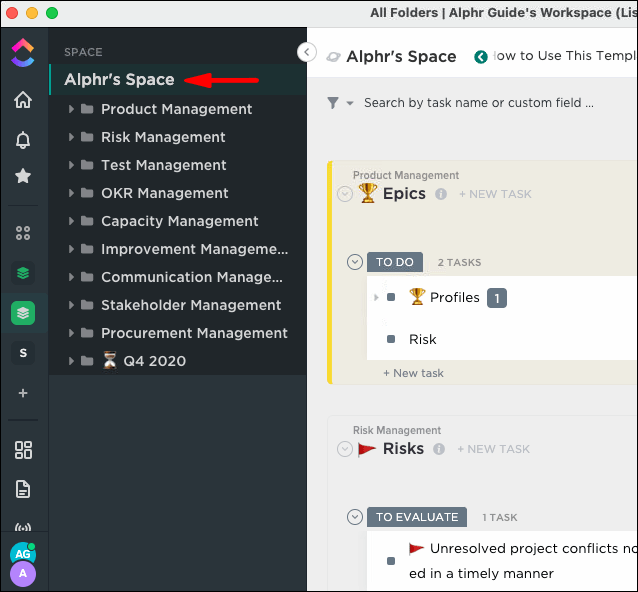
또 다른 깔끔한 기능은 워크플로라고도 하는 상태입니다. 예를 들어 작업을 할 일, 진행 중 또는 완료로 표시할 수 있습니다. 각 지정은 상태이지만 작업 공간에 정확히 어떻게 추가합니까?
이 항목에서는 ClickUp에서 상태를 추가하는 복잡한 과정을 살펴보겠습니다.
ClickUp에 상태를 추가하는 방법은 무엇입니까?
ClickUp에서는 기본 상태로 제한되지 않습니다. 장치에 관계없이 새 항목을 추가할 수도 있습니다. 목록과 폴더가 기본적으로 상속되기 때문에 '스페이스' 수준에서 상태를 생성하는 방법을 먼저 살펴보겠습니다.
맥
Mac에 상태를 추가하는 것은 간단합니다.
- 화면 왼쪽 섹션의 스페이스바로 이동하여 확장합니다.
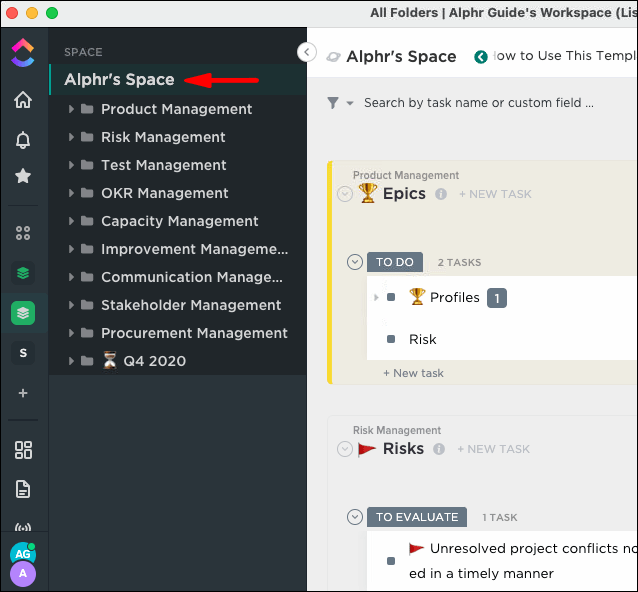
- 편집하려는 공간 근처에 있는 줄임표 버튼을 누릅니다.
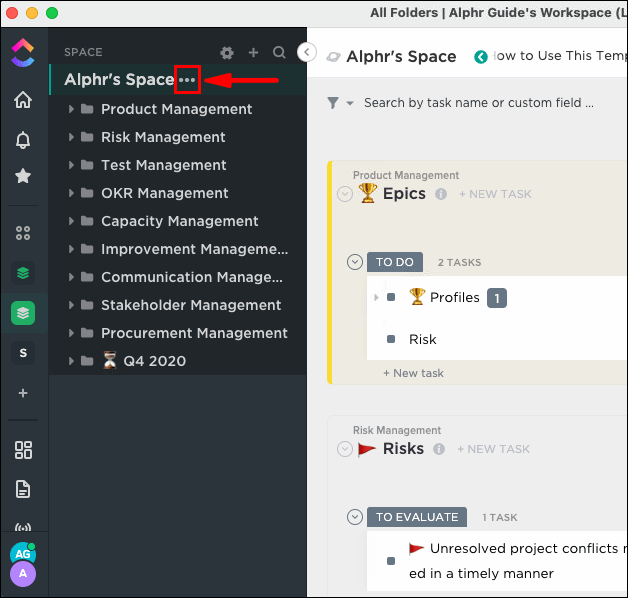
- 공간 설정을 선택합니다.
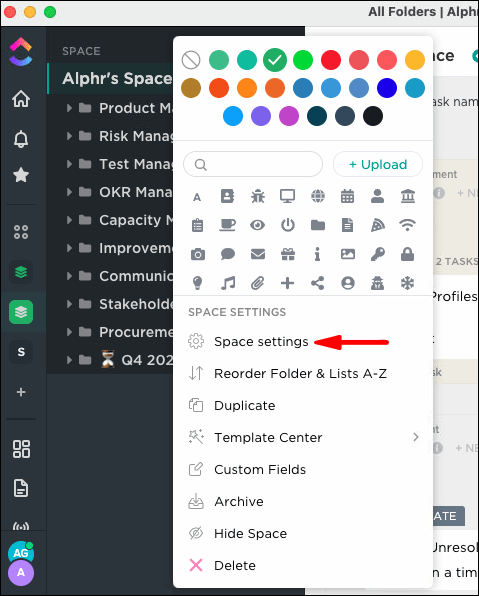
- 작업 상태 버튼을 클릭한 다음 상태 추가를 클릭하고 변경합니다.
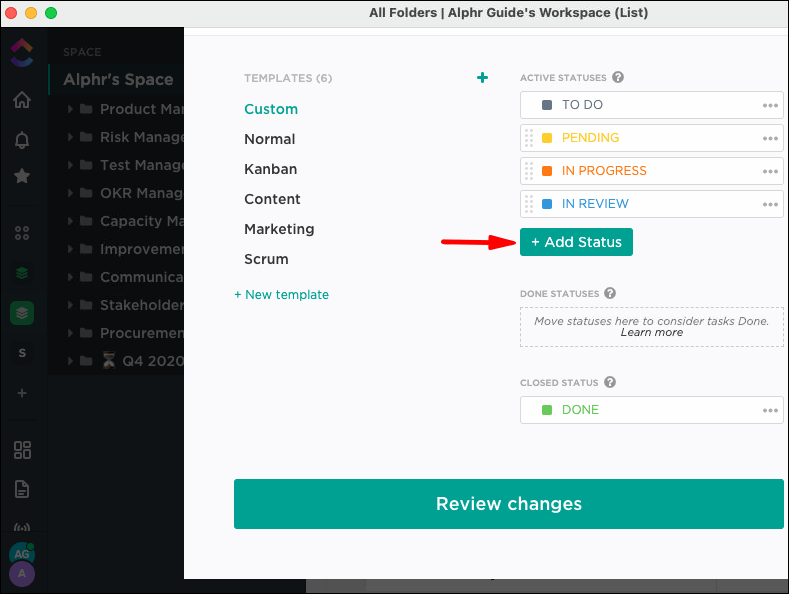
- 저장을 누르면 모든 작업이 완료됩니다.
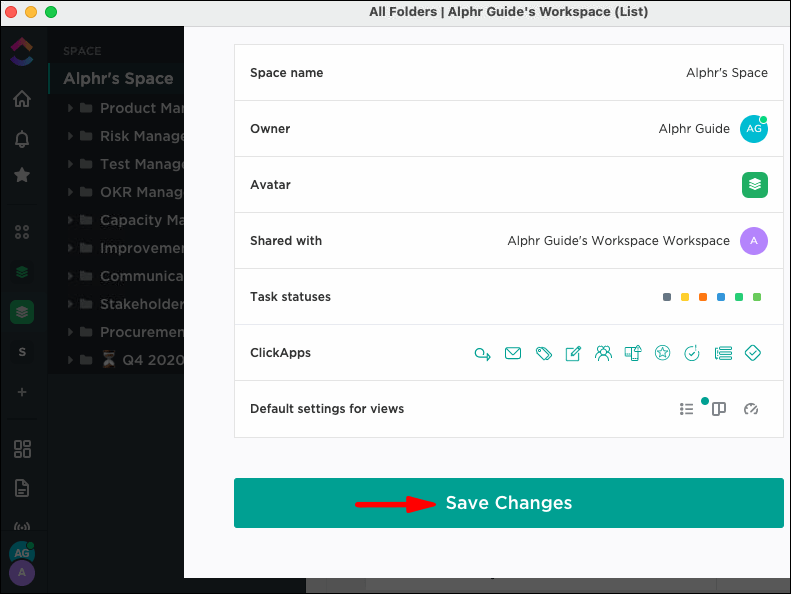
윈도우 10
Windows 10 사용자는 다음과 같이 ClickUp 상태를 추가하는 데 어려움을 겪지 않습니다.
- 디스플레이의 왼쪽 부분에 있는 공백 섹션으로 이동하고 그 위로 마우스를 가져가서 막대를 확장합니다.

- 작업할 공간 옆에 있는 세 개의 가로 점을 누릅니다.

- 공간 설정 옵션을 선택합니다.
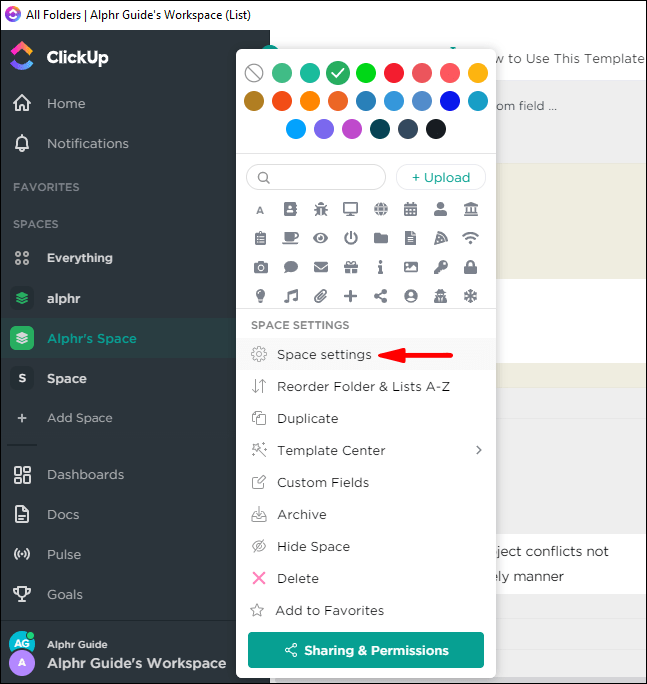
- 작업 상태를 선택하고 상태를 추가합니다.

- 필요한 사항을 변경하고 저장 버튼을 클릭합니다.
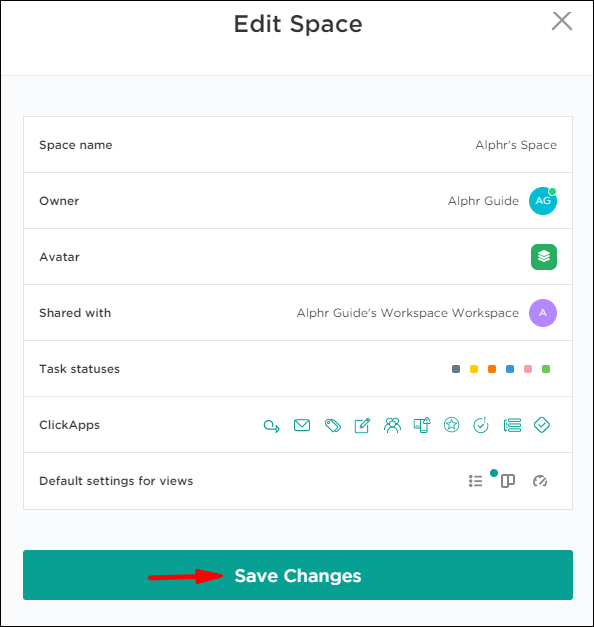
기계적 인조 인간
ClickUp의 모바일 버전도 사용자 친화적입니다. 결과적으로 새 상태를 추가하는 데 몇 초 밖에 걸리지 않습니다.
- 화면 왼쪽의 공간으로 이동하여 섹션을 확장합니다.
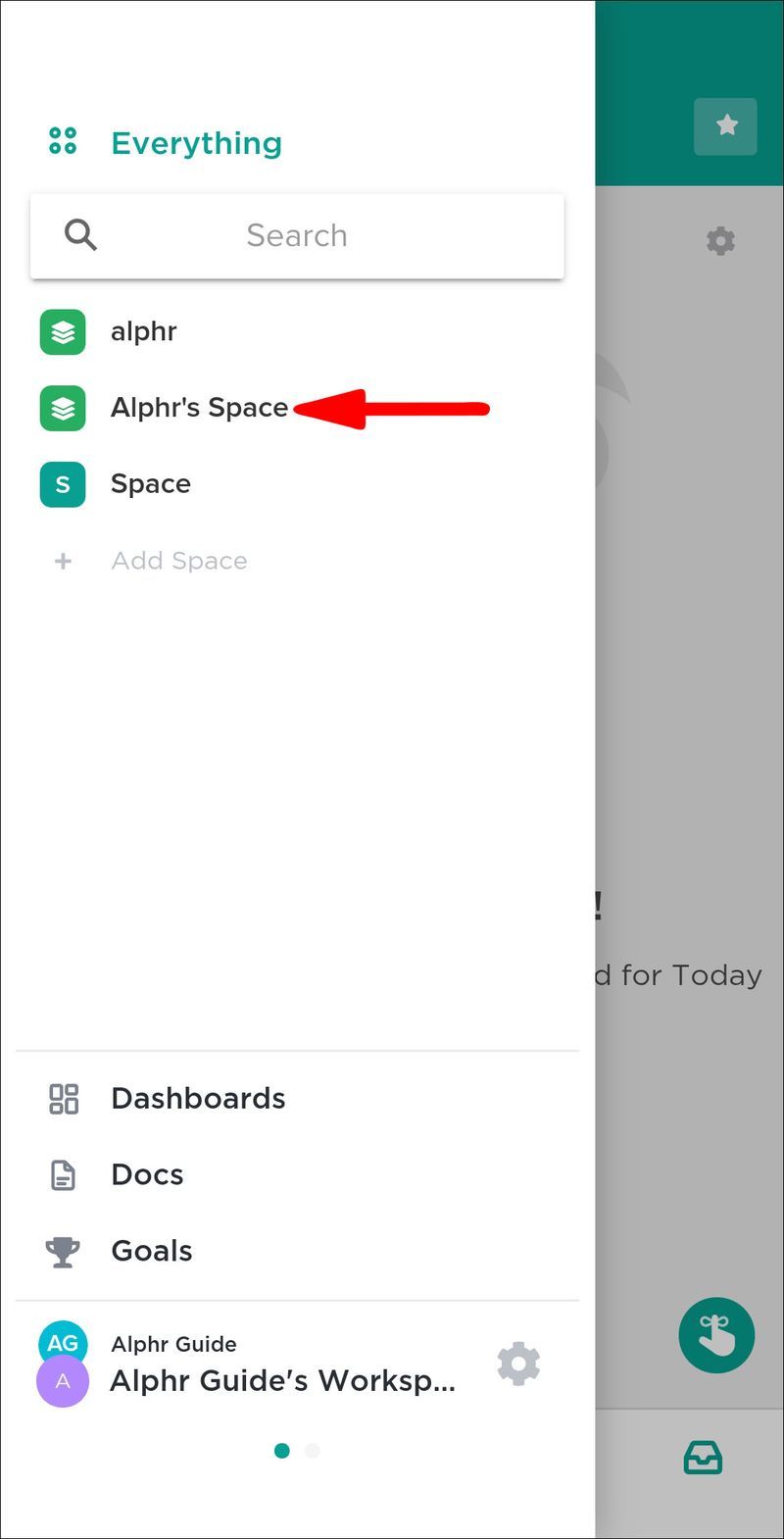
- 수정하려는 공간 근처에 있는 줄임표 버튼을 누르십시오.
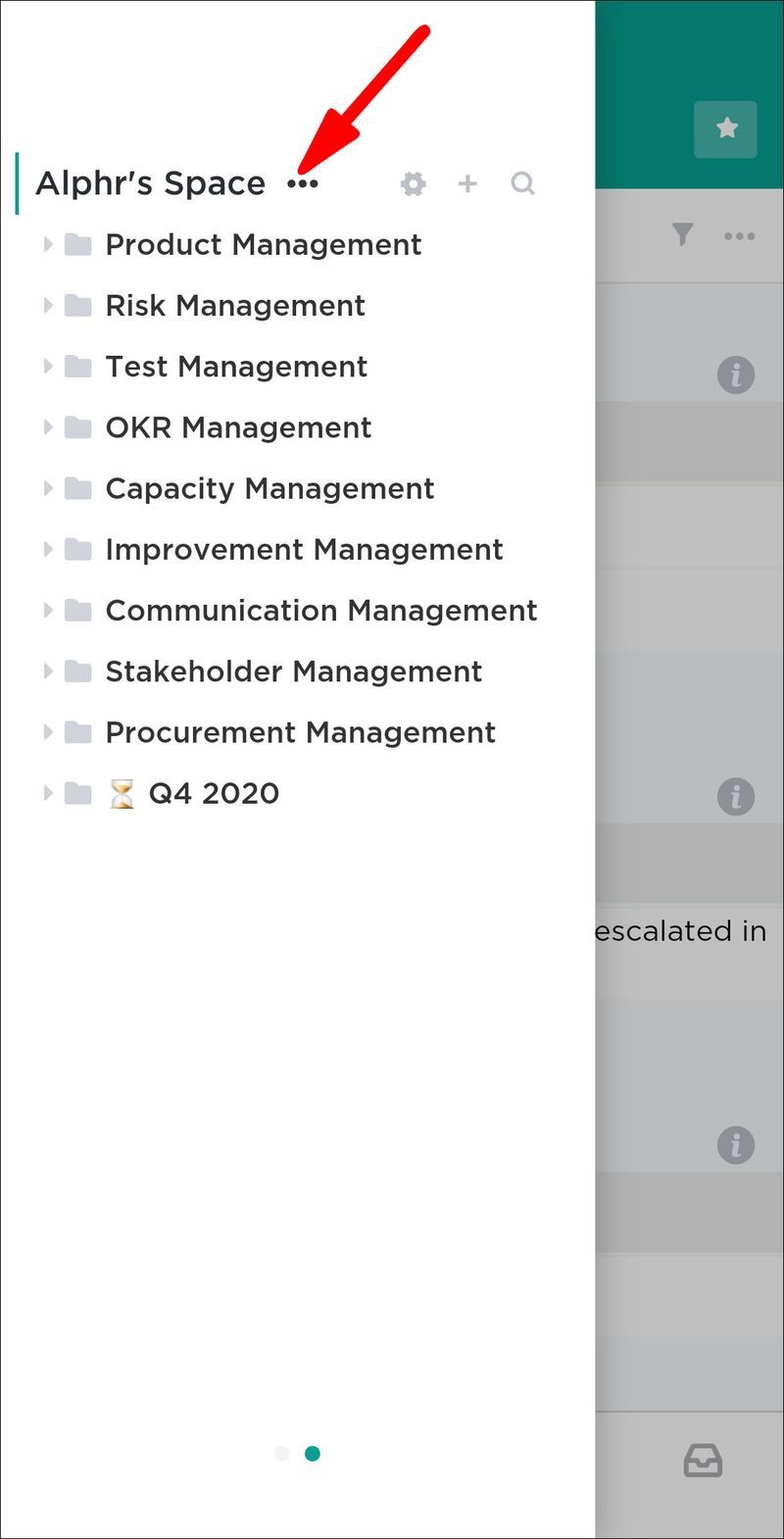
- 공간 설정을 선택한 다음 작업 상태 및 추가 상태를 선택합니다.
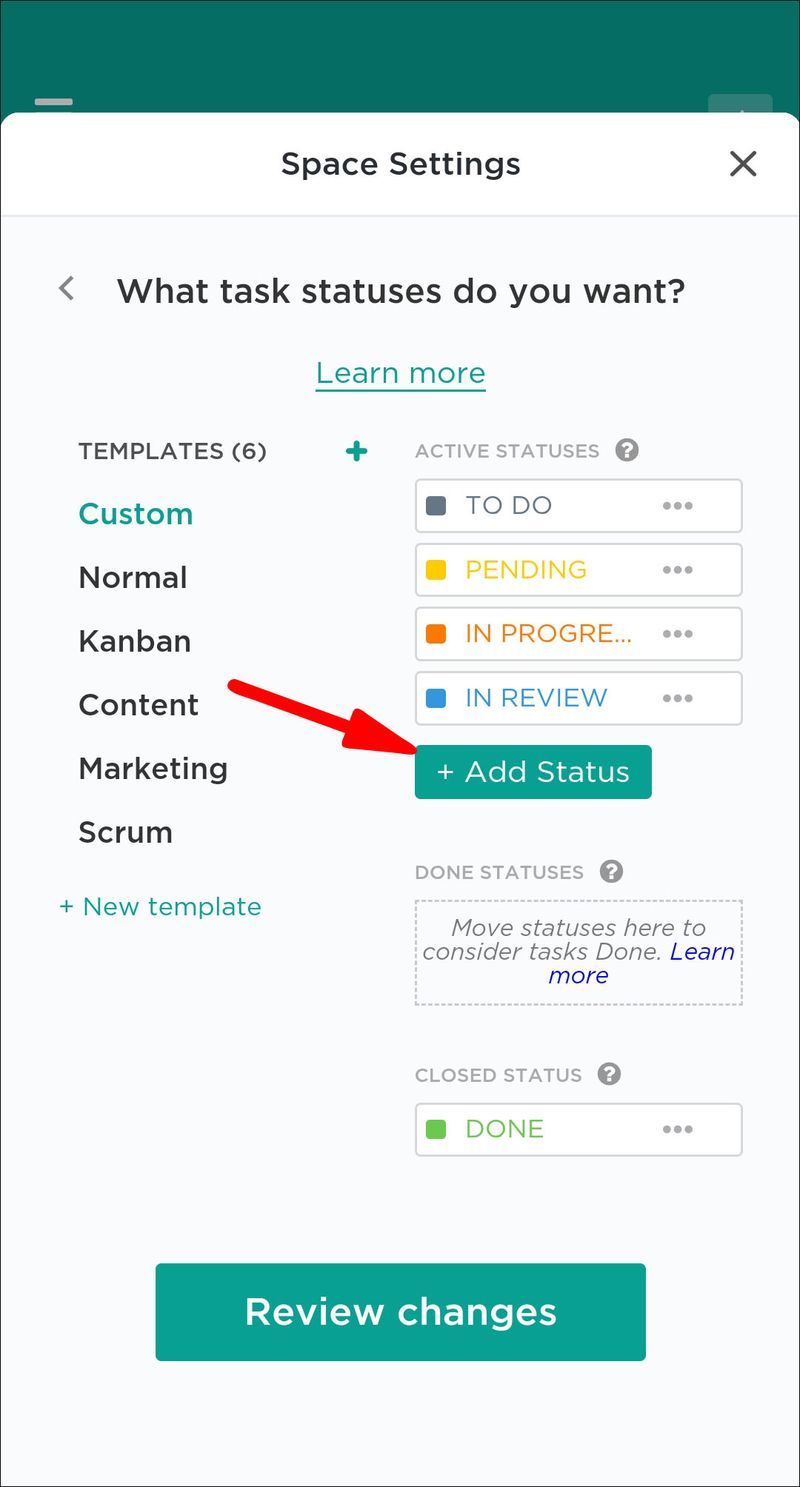
- 변경하고 완료되면 저장 버튼을 누릅니다.
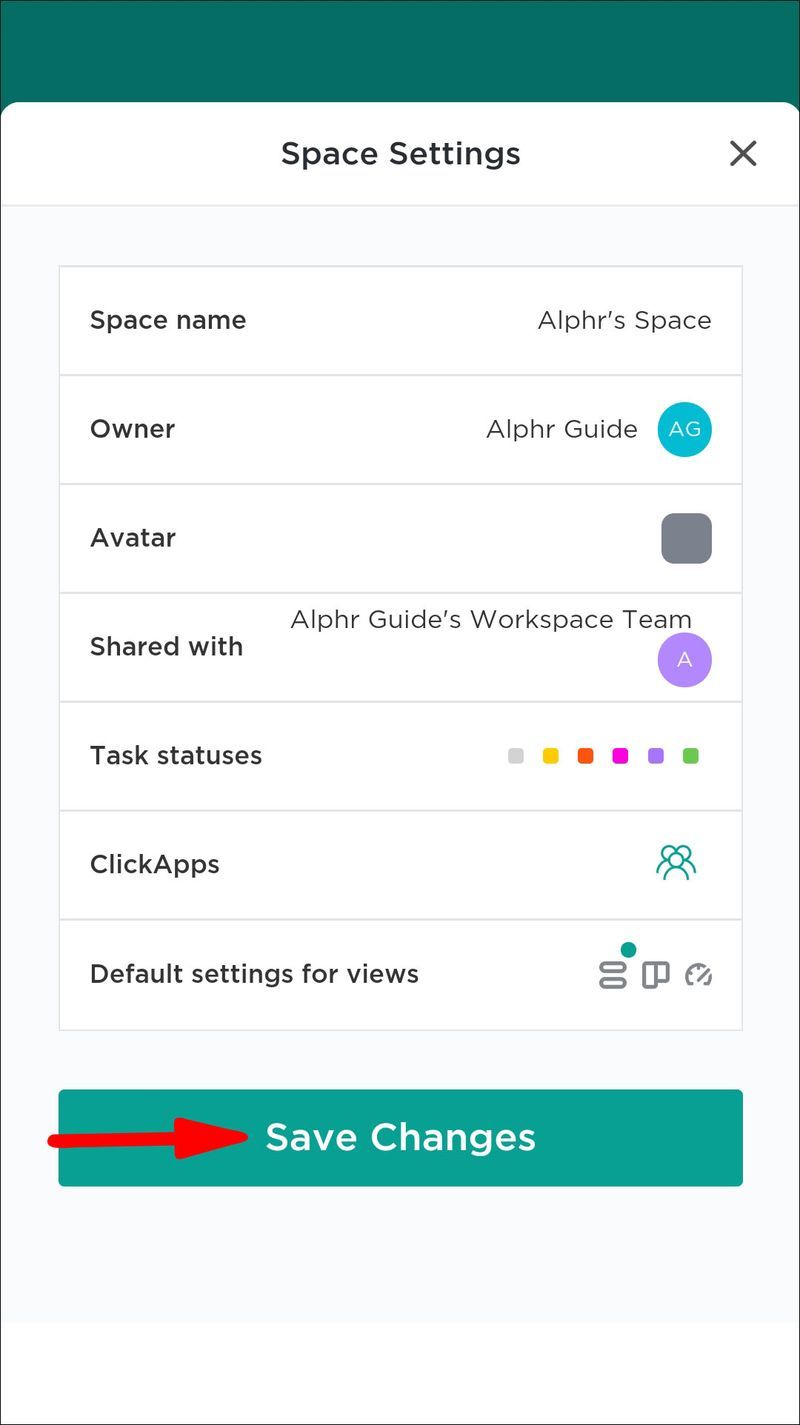
아이폰
이 과정은 iPhone에서도 쉽습니다.
- 화면 왼쪽 섹션의 스페이스바 위로 마우스를 가져간 다음 확장합니다.
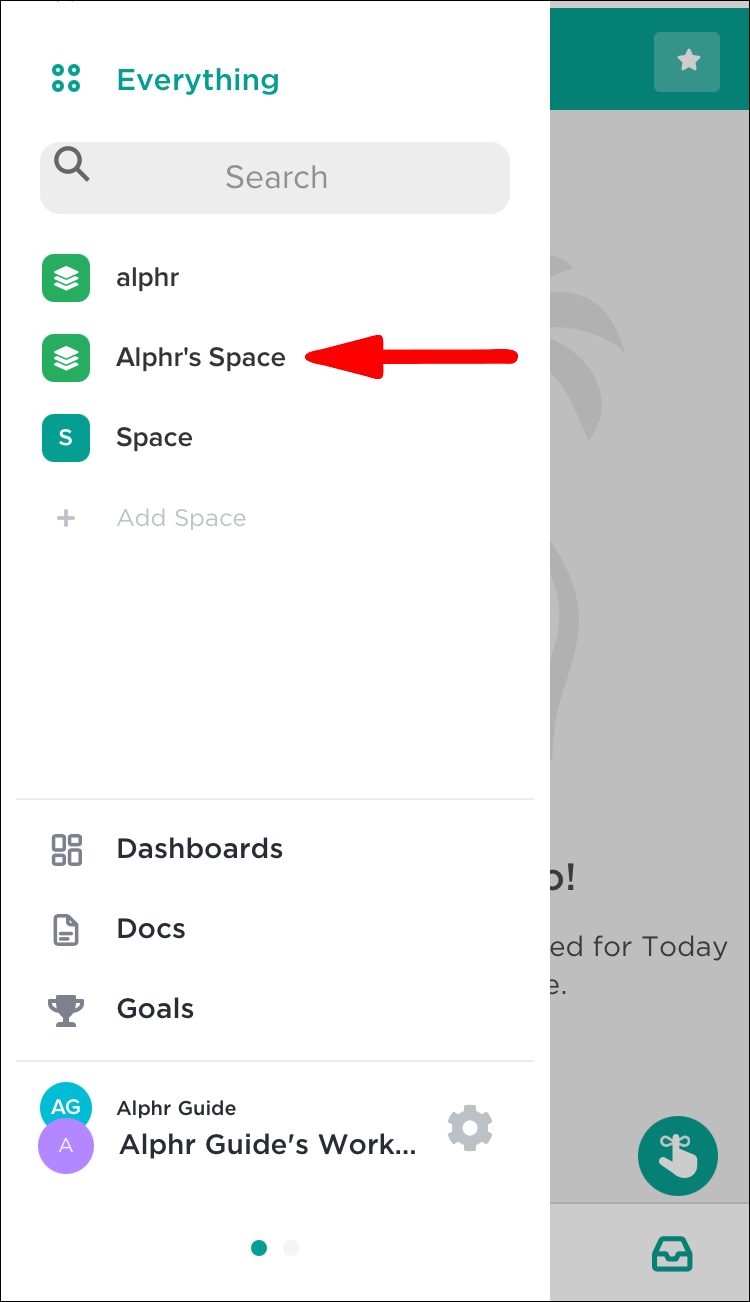
- 편집하려는 공간 옆에 있는 세 개의 가로 점을 누릅니다.
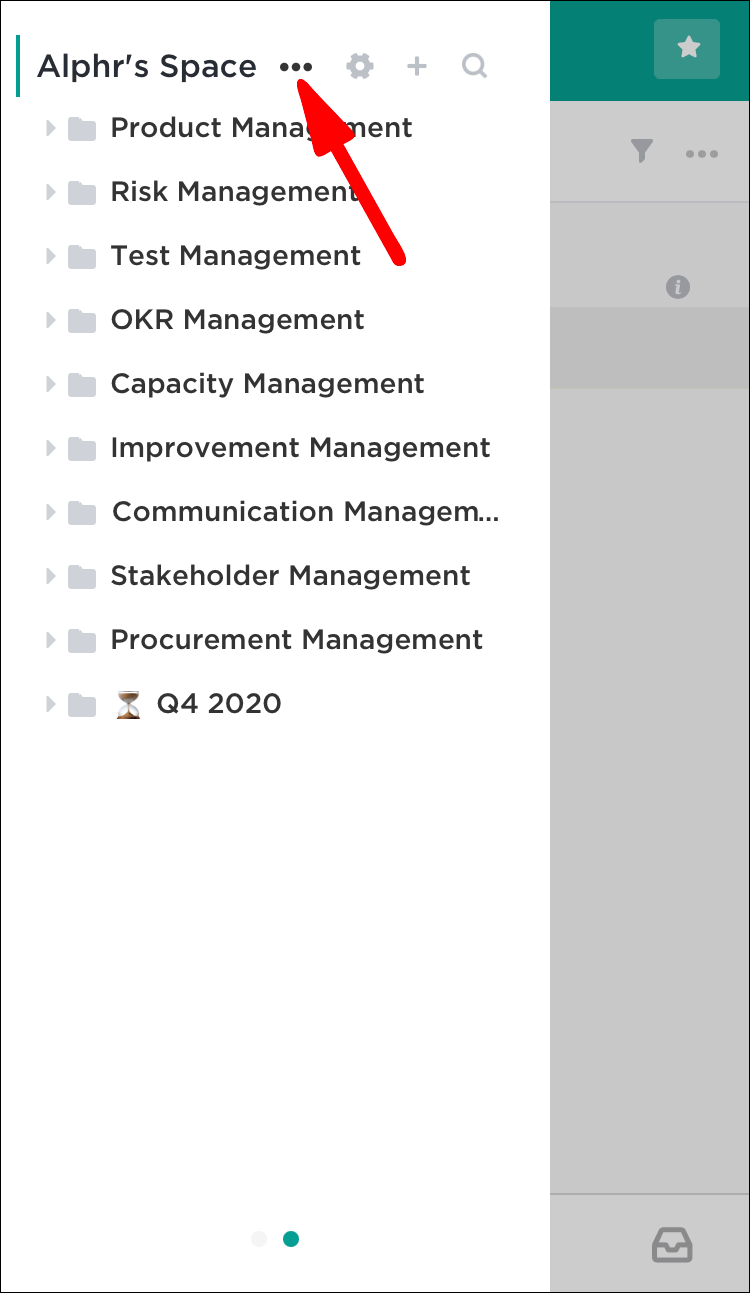
- 공간 설정을 선택하고 작업 상태로 이동합니다.
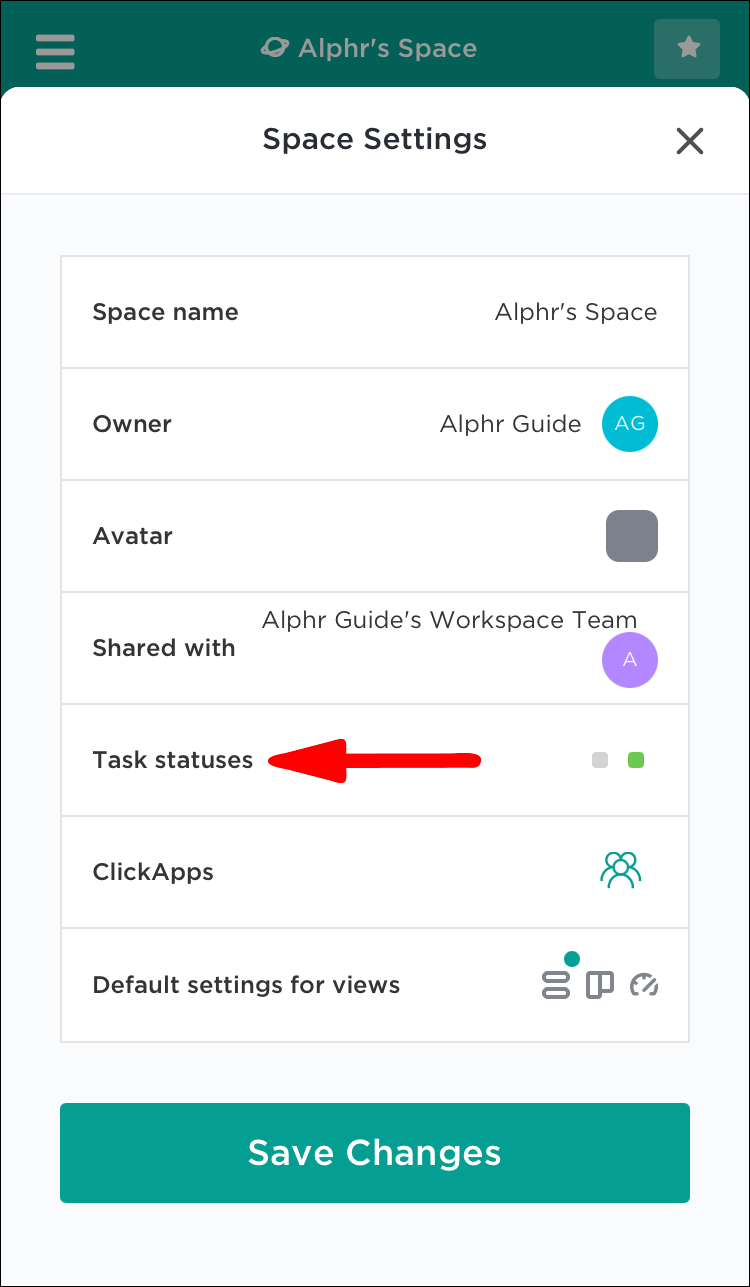
- 상태 추가를 선택하고 원하는 대로 조정한 다음 저장을 눌러 변경 사항을 적용합니다.
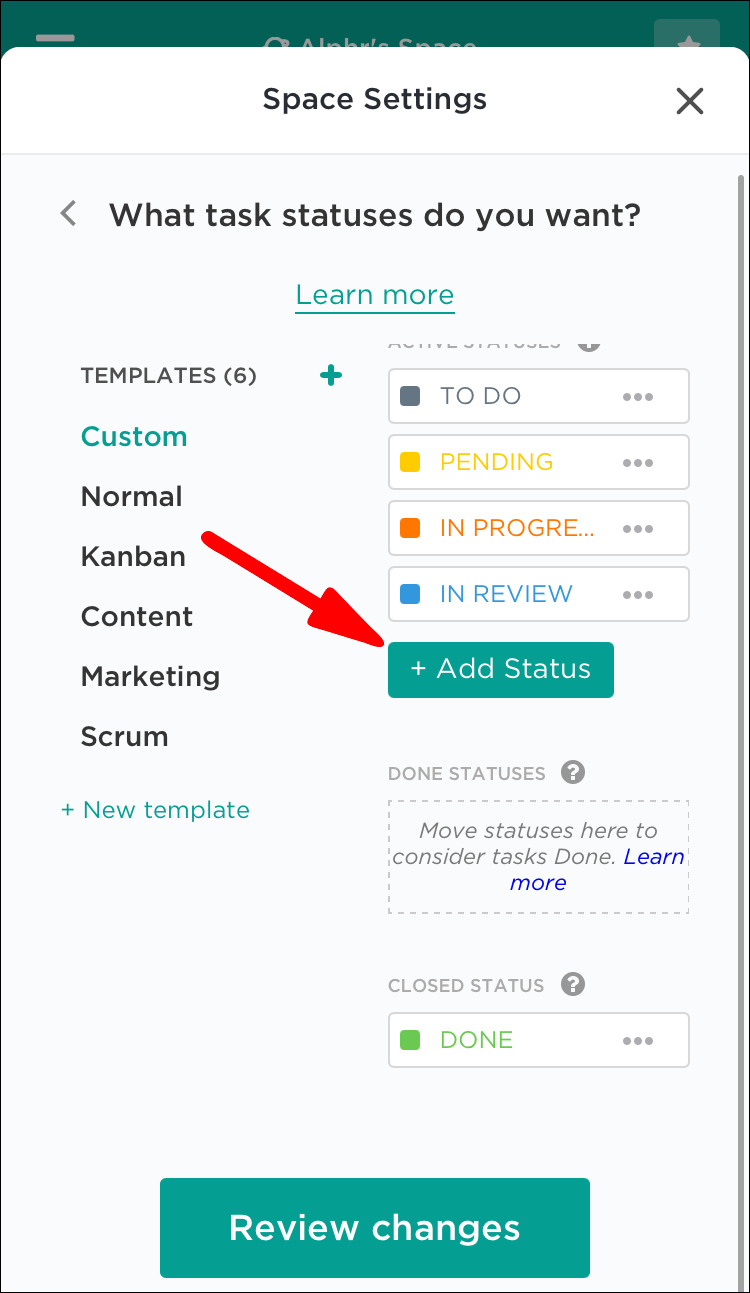
목록에 상태를 추가하는 방법은 무엇입니까?
목록은 상위 폴더와 동일한 상태를 표시합니다. 그래도 개별 목록에 대해 별도의 지정을 만들 수 있습니다.
- 수정하려는 목록을 선택합니다.
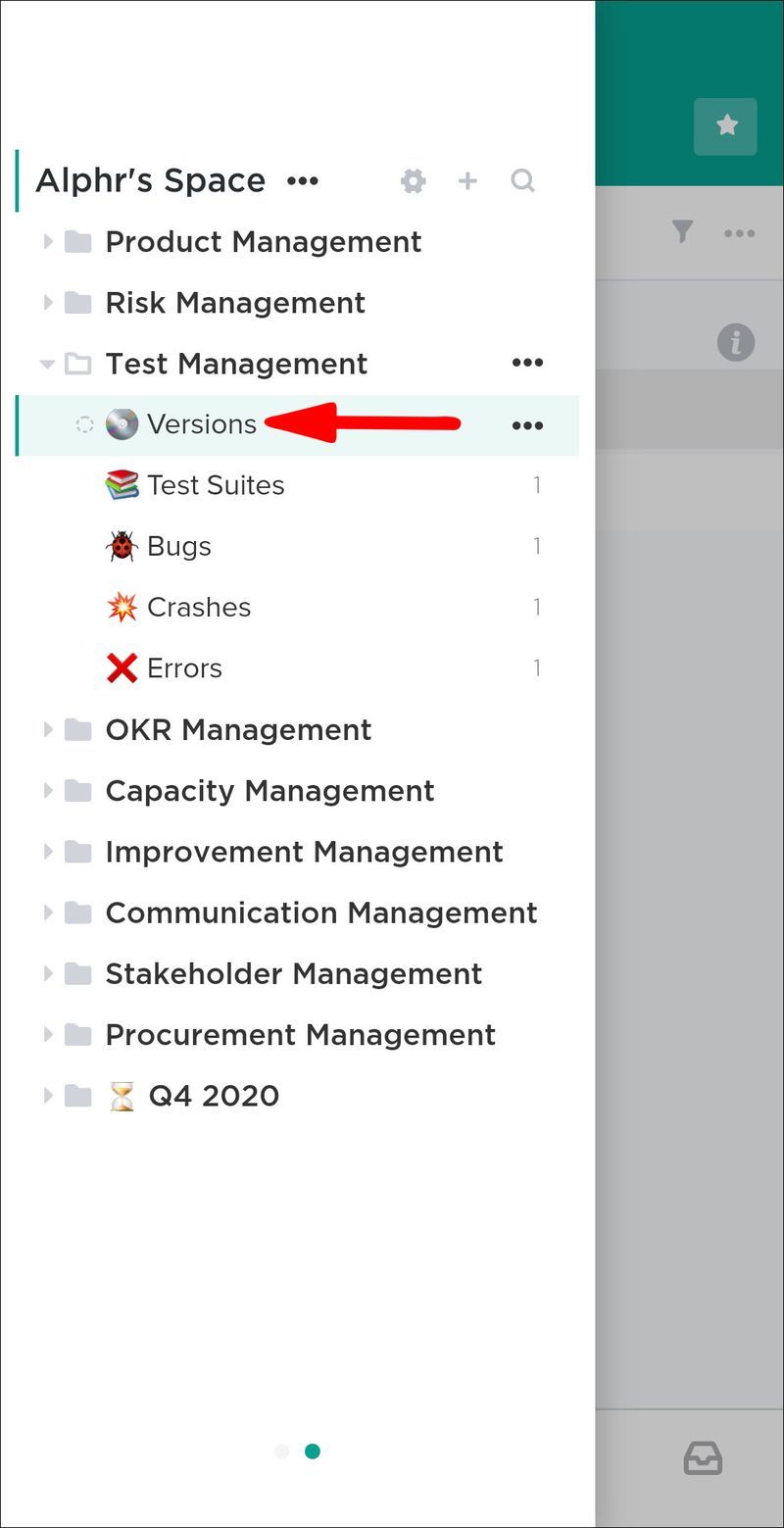
- 목록 근처에 있는 세 개의 가로 점을 누릅니다.
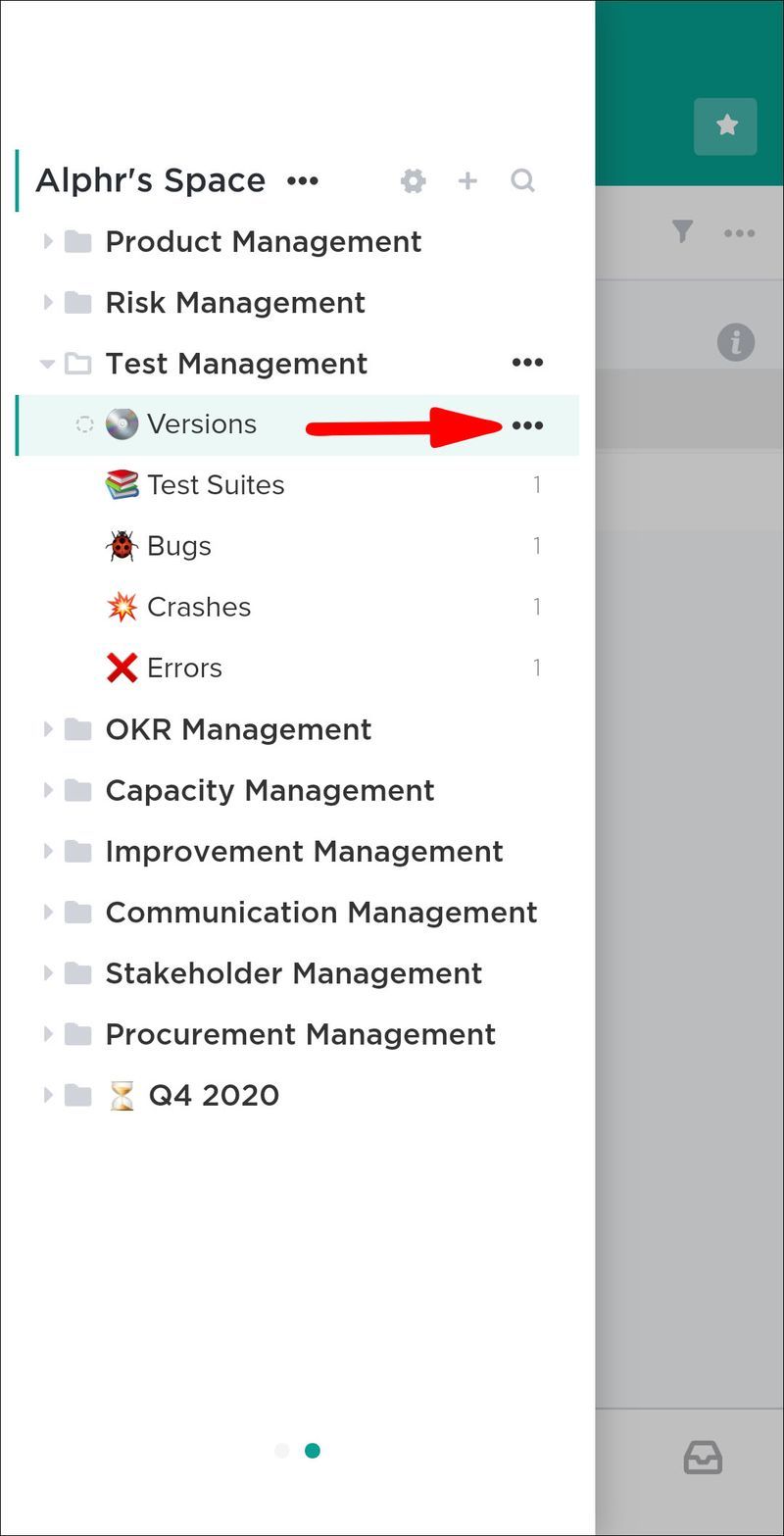
- 목록 상태 편집 버튼을 선택합니다.
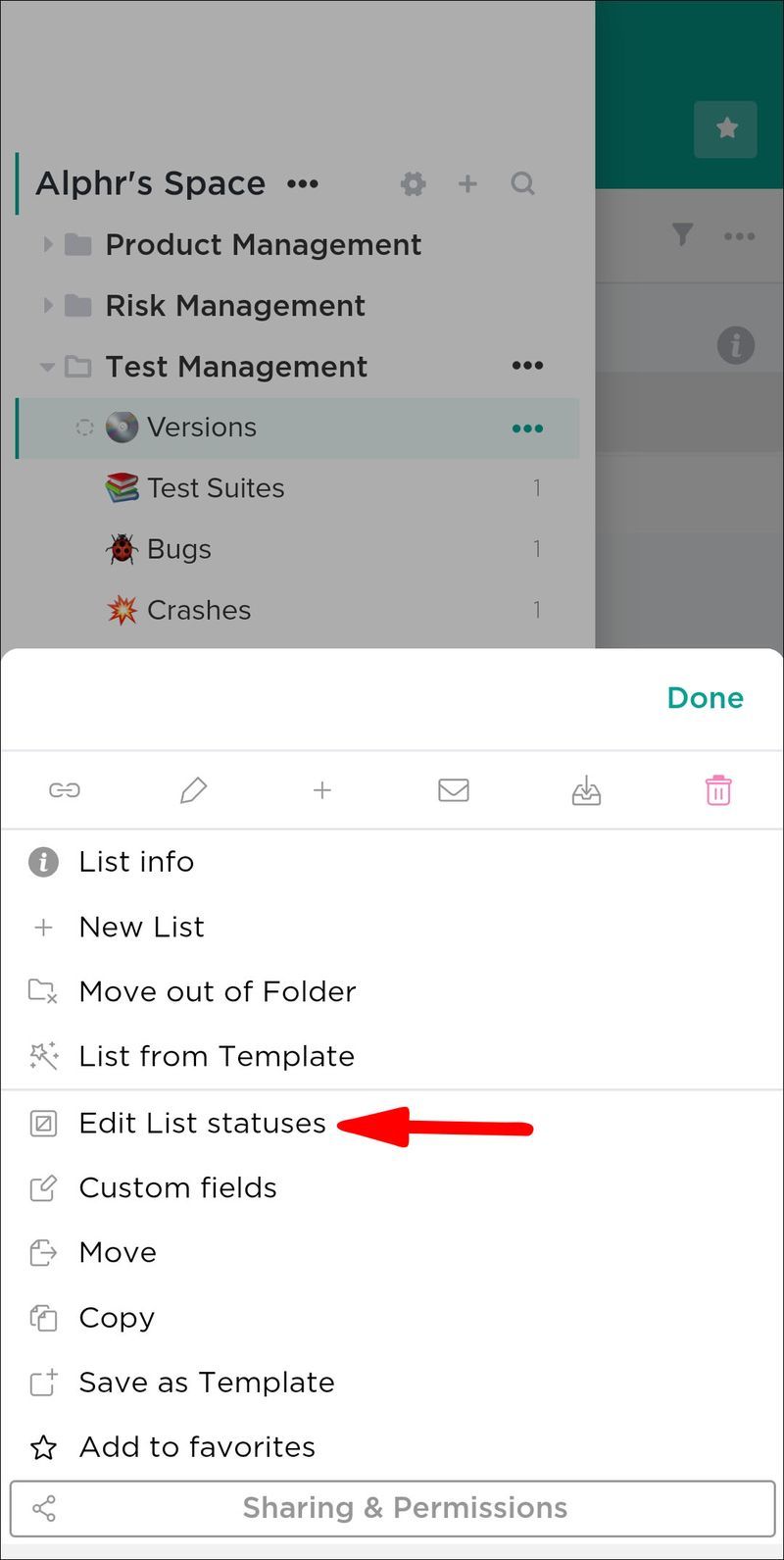
- 변경하고 저장을 누릅니다.
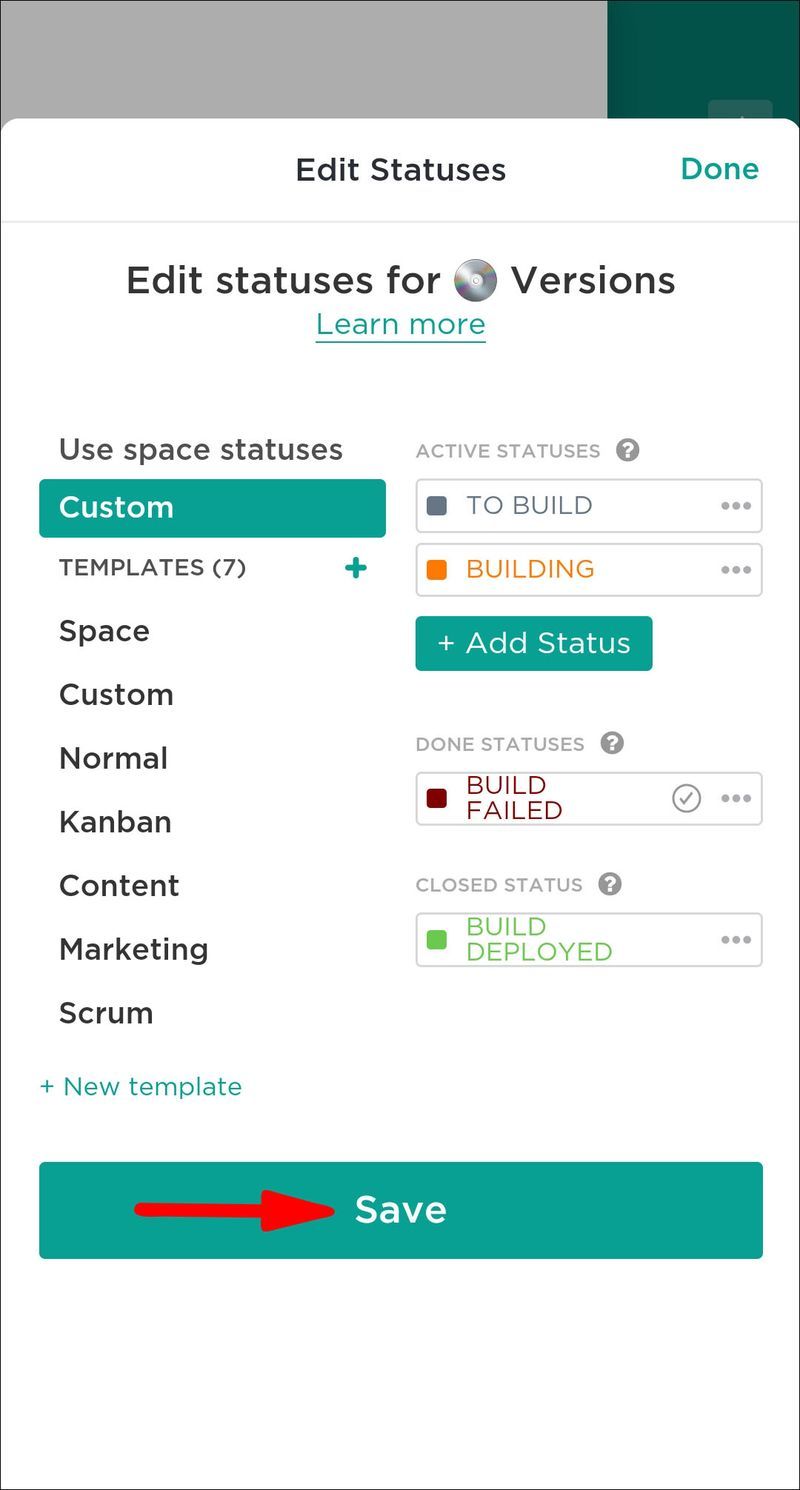
목록이 폴더에 속하지 않으면 상위 공간의 상태를 상속합니다. 변경하려면 방금 설명한 단계를 반복하십시오.
폴더에 상태를 추가하는 방법은 무엇입니까?
폴더 상태는 동일한 원칙에 따라 작동합니다. 즉, 폴더 상태를 배치하는 공간과 동일한 지정을 받습니다. 고맙게도 이것을 변경하고 사이드바 메뉴를 사용하여 다른 상태를 추가할 수 있습니다.
- 왼쪽 사이드바로 이동하여 확장합니다.
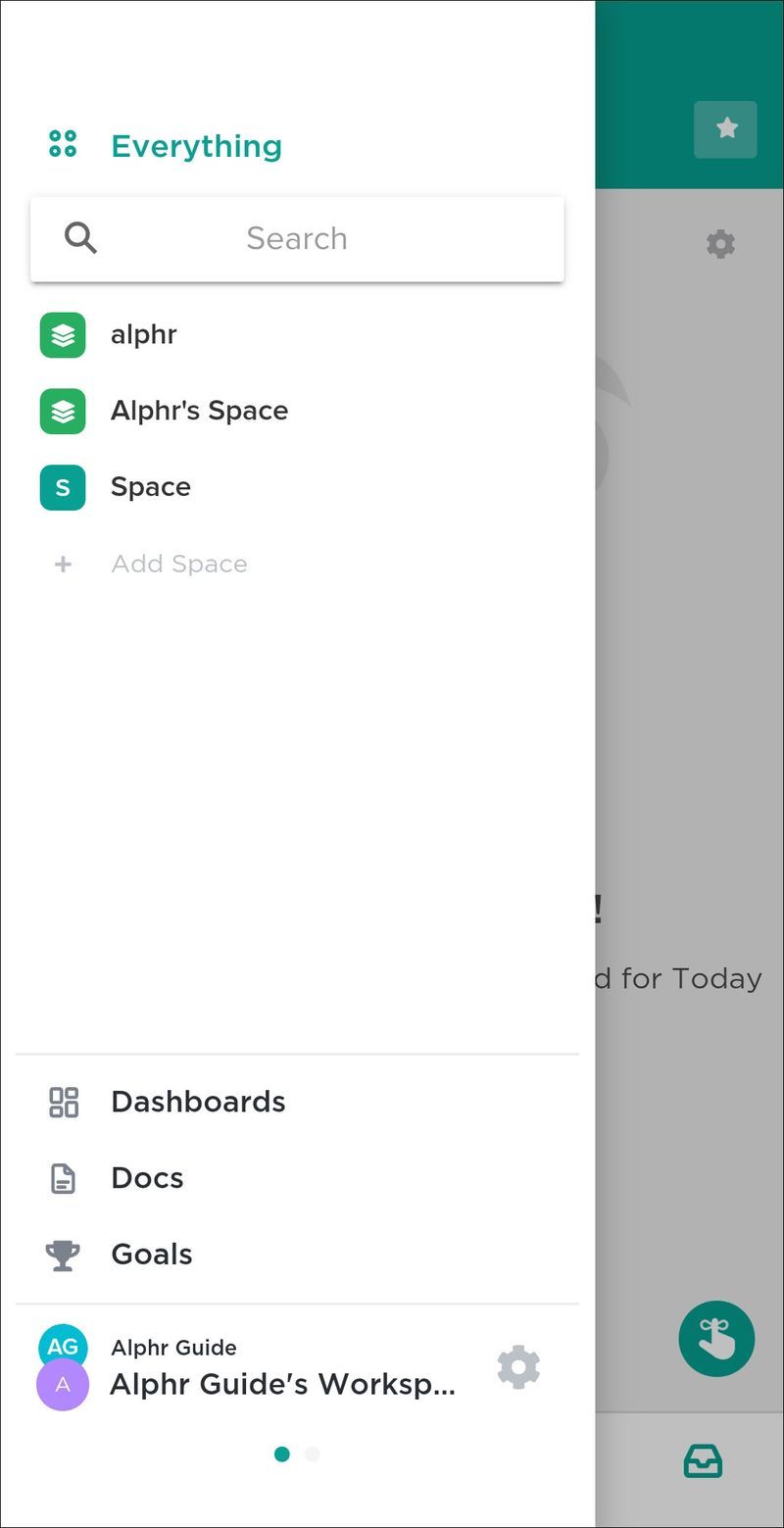
- 공간을 선택하면 목록과 폴더도 확장됩니다.
- 수정하려는 폴더 근처의 줄임표를 누르고 상태 섹션으로 이동합니다.
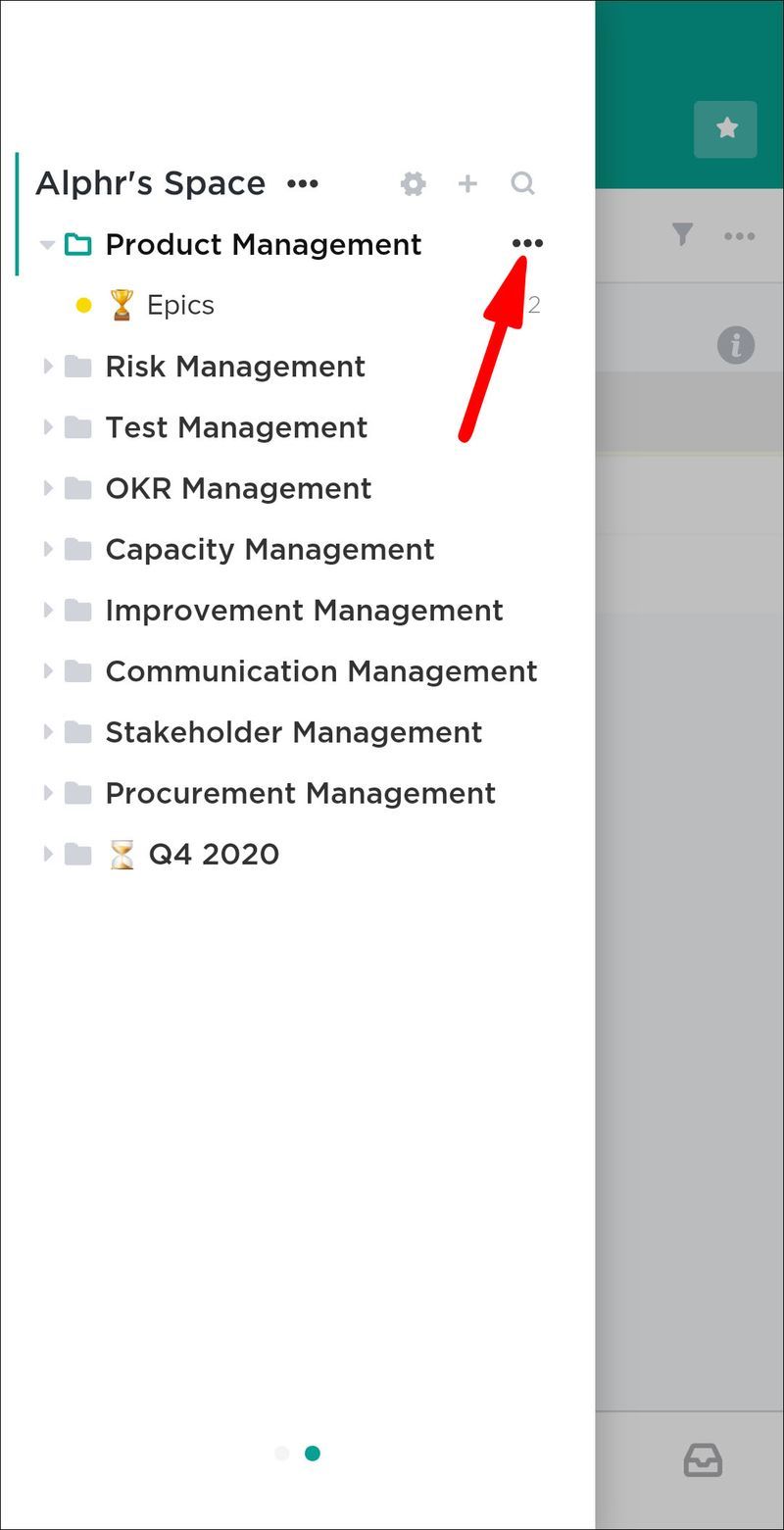
- 폴더 상태 편집을 선택하고 변경합니다.
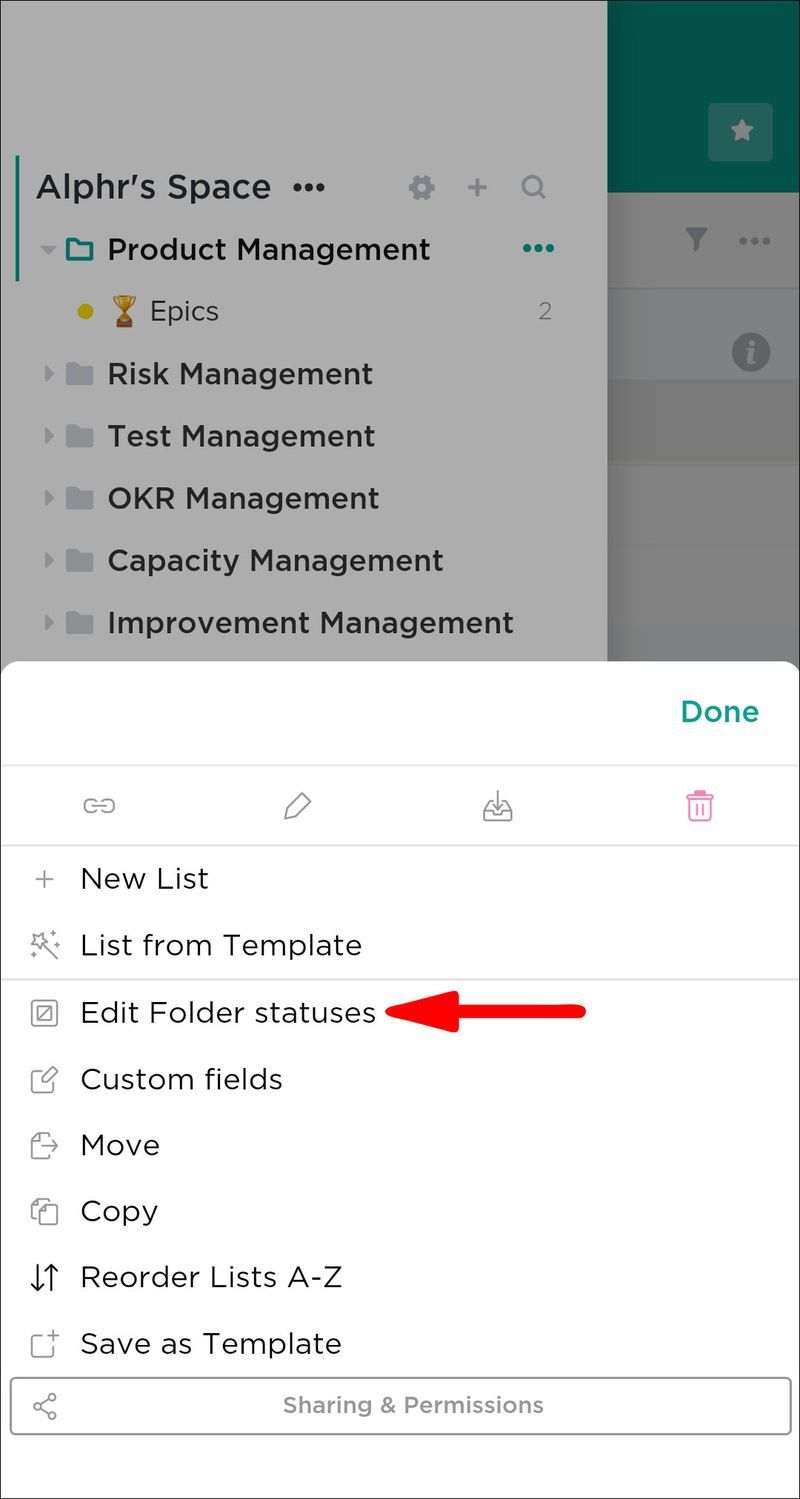
- 저장 버튼을 누르십시오.
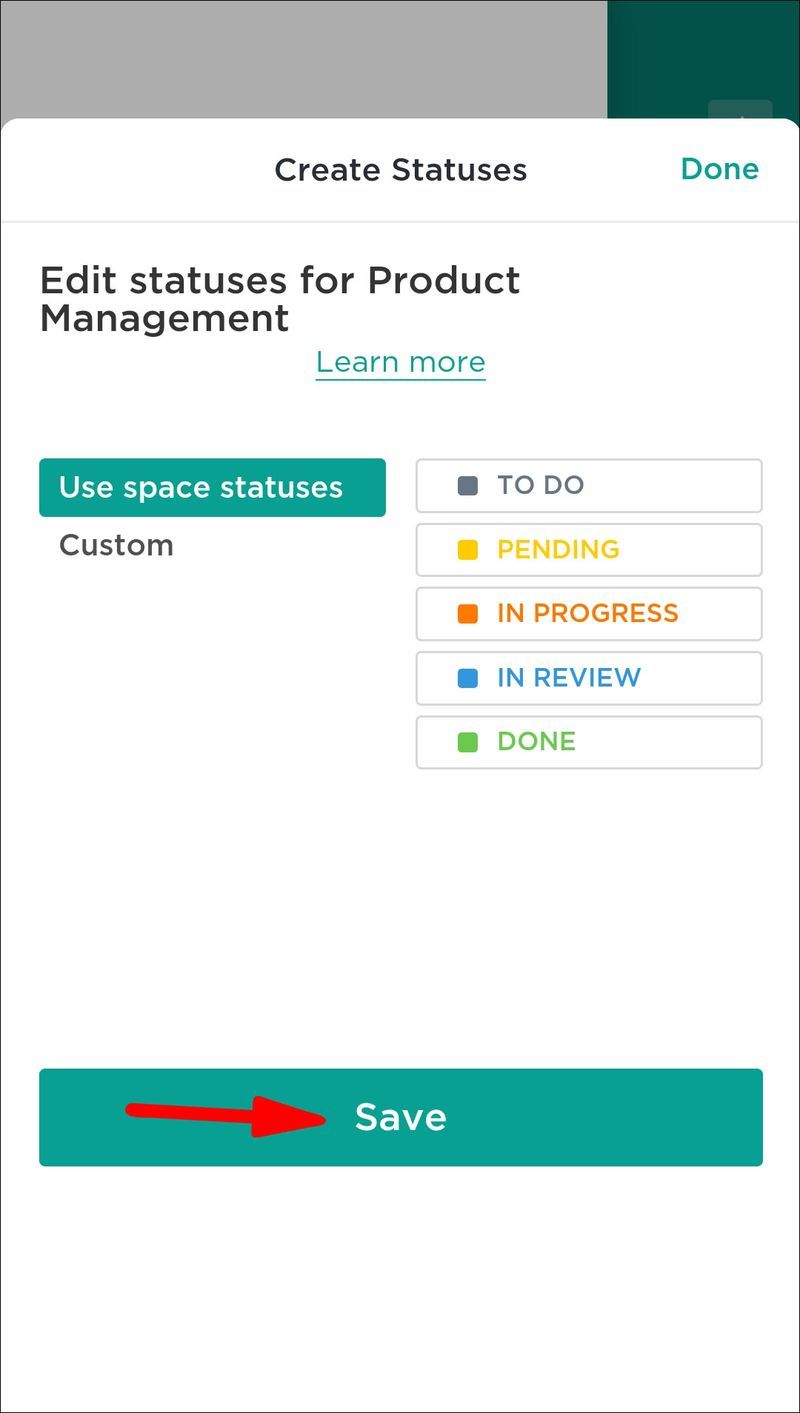
공간에 상태를 추가하는 방법은 무엇입니까?
ClickUp은 사용자 정의 옵션에 쉽게 액세스할 수 있도록 하는 데 큰 역할을 합니다. 이것은 스페이스에 상태를 추가할 때 특히 유용합니다:
- 디스플레이의 왼쪽 부분에 있는 공간 섹션 위로 마우스를 가져가 확장합니다.

- 편집하려는 공간 옆에 있는 세 개의 수평선을 선택합니다.

- 작업 상태와 함께 공간 설정 버튼을 선택합니다.
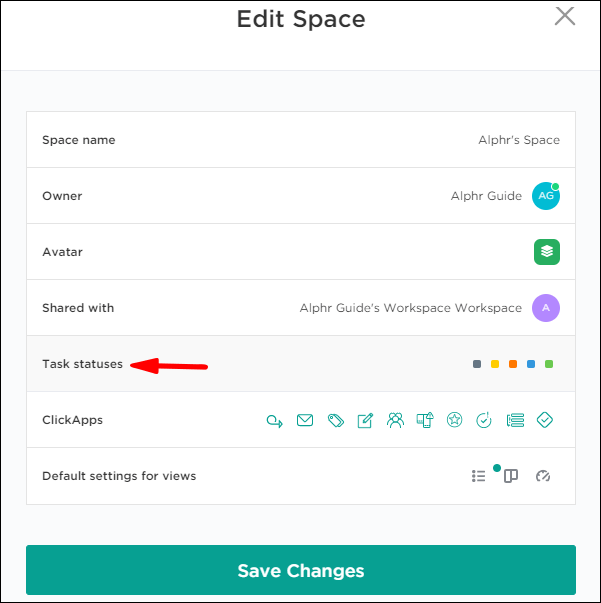
- 상태 추가로 이동하여 원하는 대로 변경하고 저장을 누르십시오.

게시판 보기에서 상태를 편집하는 방법은 무엇입니까?
ClickUp을 사용하면 두 가지 다른 보기에서 상태를 편집할 수 있습니다. 보드 보기에서 작동하는 방법은 다음과 같습니다.
- 상태 열 근처에 있는 줄임표를 선택합니다.
- 메뉴에서 옵션을 선택합니다.
- 상태 이름 바꾸기 버튼을 선택하면 상태 이름을 편집할 수 있습니다. 반대로 상태 편집 옵션을 사용하면 보고 있는 폴더나 목록의 지정을 변경할 수 있습니다. 그러나 이 기능은 작업 상태가 동일한 보드에서 작업하는 경우에만 액세스할 수 있습니다.
목록 보기에서 상태를 편집하는 방법은 무엇입니까?
목록 보기에서 상태를 편집하려면 다음 단계를 따르세요.
- 상태 근처에 있는 가로 점 3개를 누릅니다.
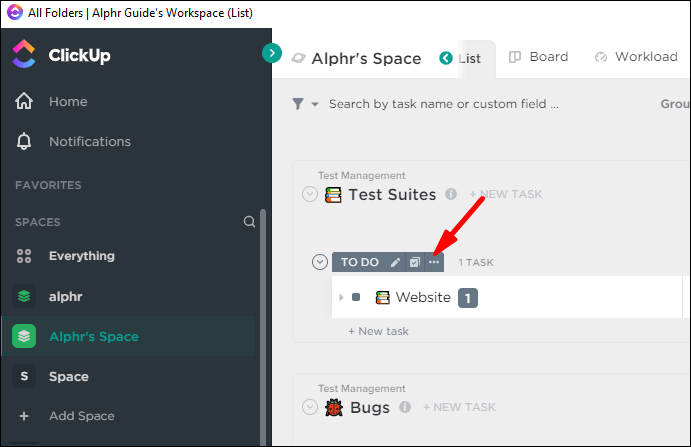
- 메뉴에서 옵션을 선택합니다. 그룹 축소를 누르면 상태 그룹이 보기에서 숨겨집니다. 상태 관리 버튼을 사용하여 상태의 제목이나 색상을 변경할 수 있습니다. 마지막으로 새 상태를 클릭하여 워크플로에 추가 상태를 포함할 수 있습니다.
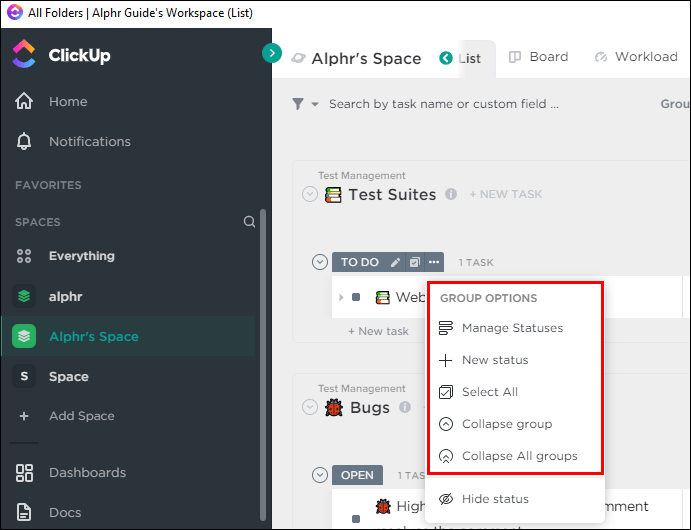
- 마지막 옵션을 선택하면 동일한 폴더에 상태를 추가할 것인지 묻는 메시지가 표시됩니다.
추가 FAQ
ClickUp 상태에 대한 몇 가지 편리한 세부 정보를 계속 읽으십시오.
상태를 완료되지 않음으로 표시하는 방법은 무엇입니까?
상태를 완료되지 않음으로 표시하면 기기에 따라 몇 번만 클릭하거나 탭하면 됩니다.
1. 상태 편집기로 이동합니다.
2. 변경하려는 상태를 찾습니다.
3. 상태를 클릭/탭하고 활성 상태 섹션으로 재배치합니다.
4. 저장을 누르면 됩니다.
상태를 완료로 표시하는 방법
완성한 조각상이 있을 수 있지만 아직 닫을 수는 없습니다. 좋은 아이디어는 완료 섹션으로 이동하는 것입니다.
1. 상태 편집기를 시작합니다.
2. 상태를 클릭하여 완료 상태 섹션에 놓습니다.
3. 저장 버튼을 누르고 창을 닫습니다.
상태를 완료로 표시하면 약간 다르게 작동합니다.
· 기한 또는 시작 날짜에 도달하면 작업에서 경고하지 않습니다.
· 종속성이 차단 해제됩니다.
· 받은 편지함과 목표 섹션의 작업이 완료된 것으로 표시됩니다.
과제를 잘 파악하세요.
ClickUp 조각을 사용하면 작업을 보다 효율적으로 구성하고 완료를 추적할 수 있습니다. 스페이스, 폴더 또는 목록에서 작업하든 상관없이 프로젝트 관리가 훨씬 쉬워집니다.
ClickUp 기본 상태에 만족합니까, 아니면 지정을 선호합니까? 작업 공간을 구성하는 데 귀하의 지위가 얼마나 도움이 되었습니까? 아래 의견 섹션에 알려주십시오.

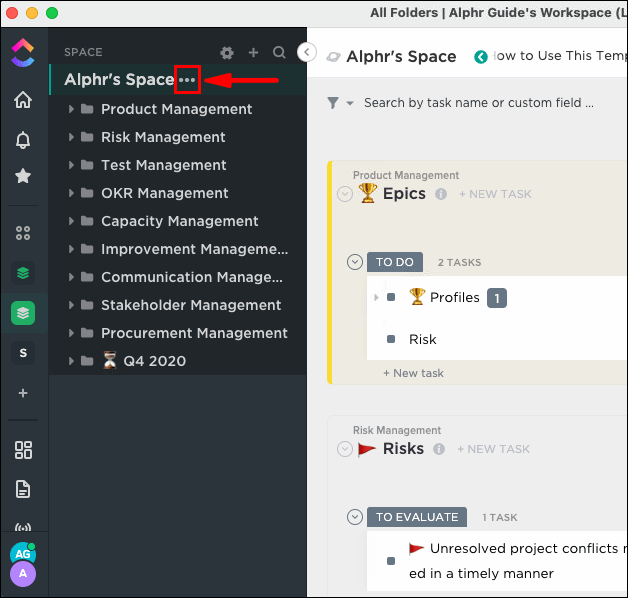
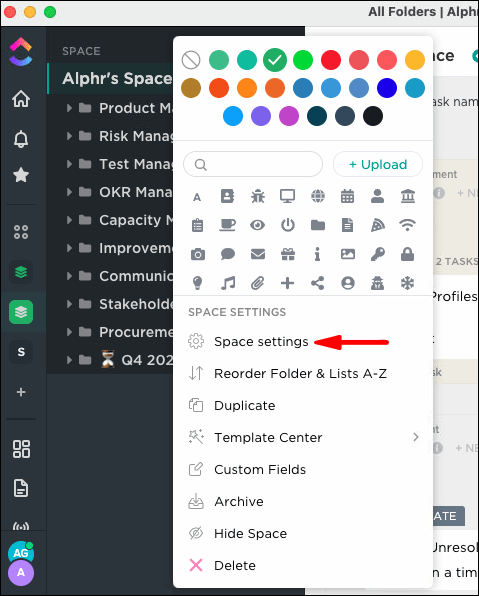
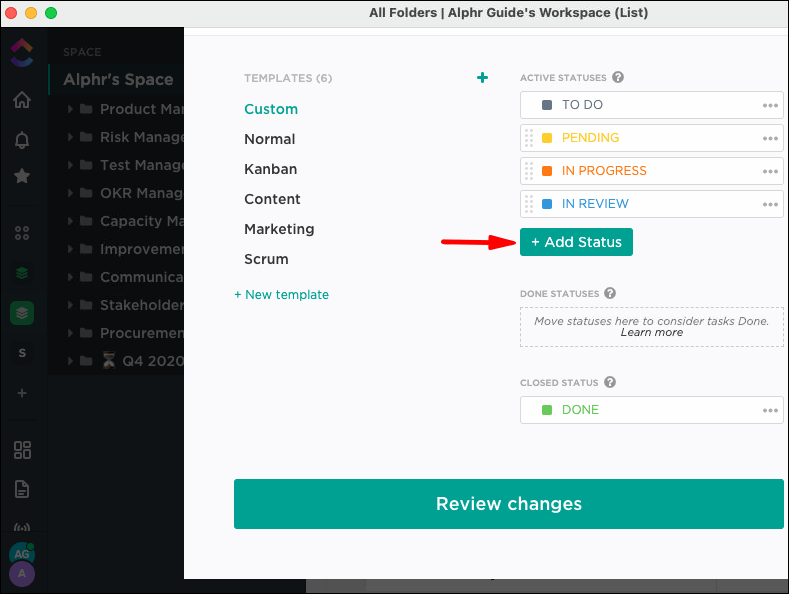
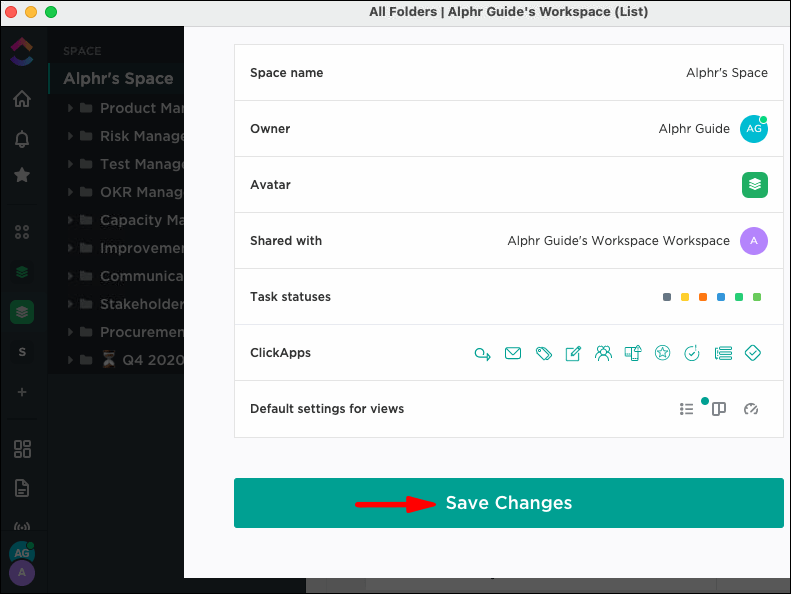


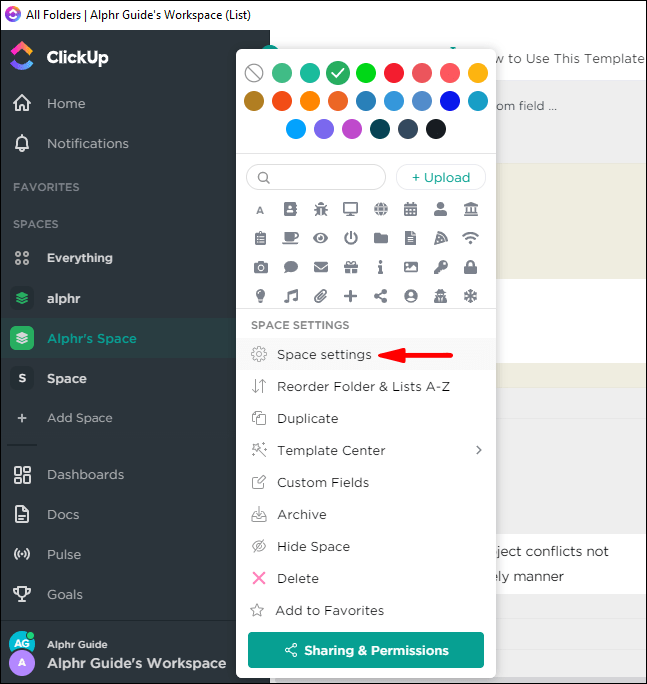

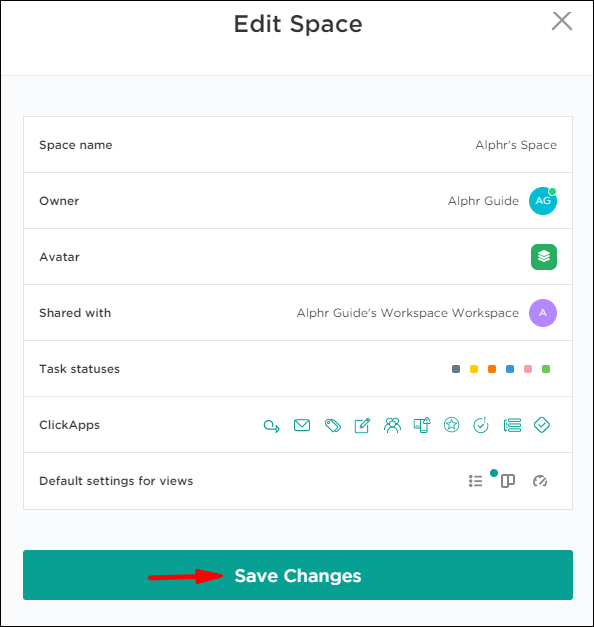
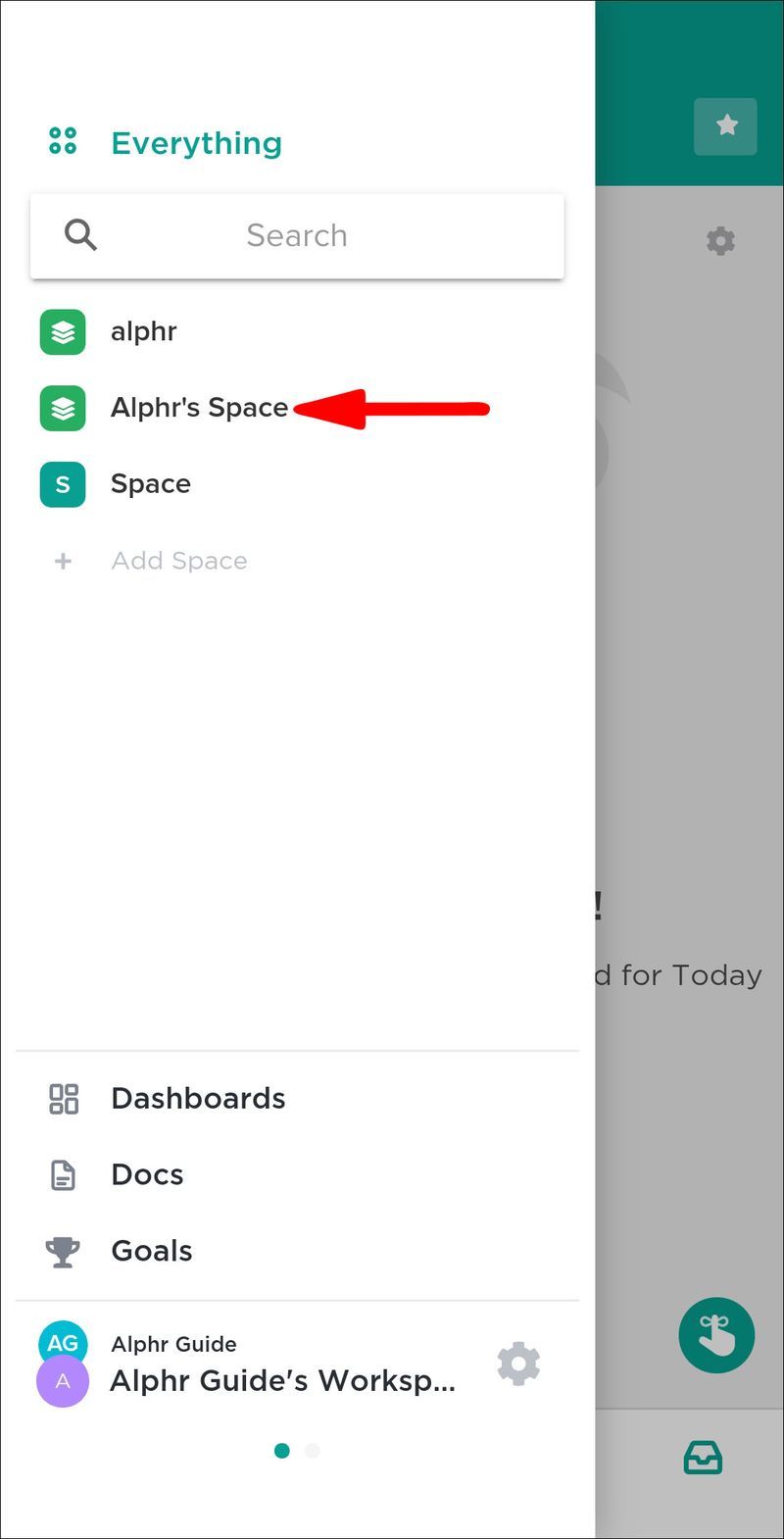
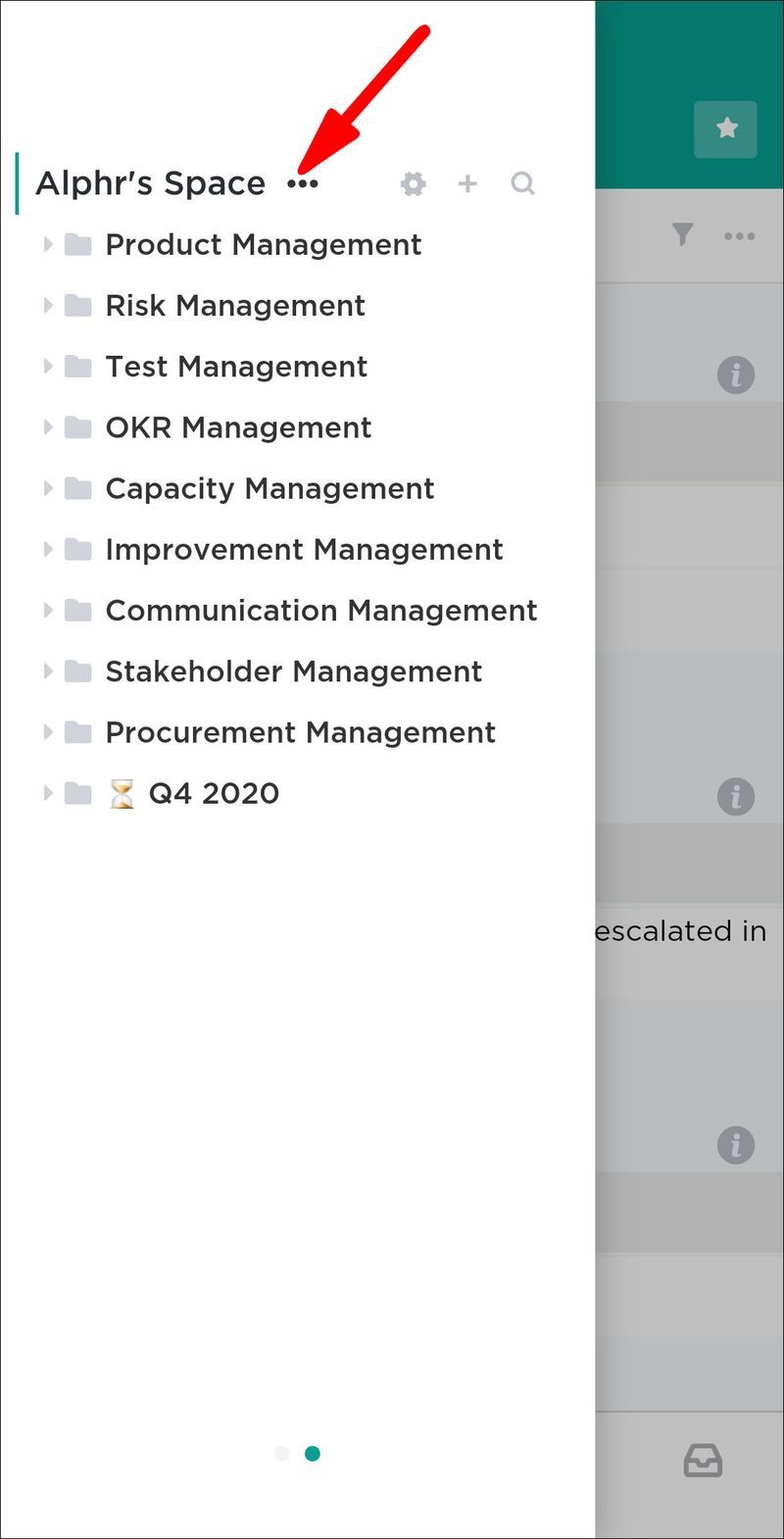
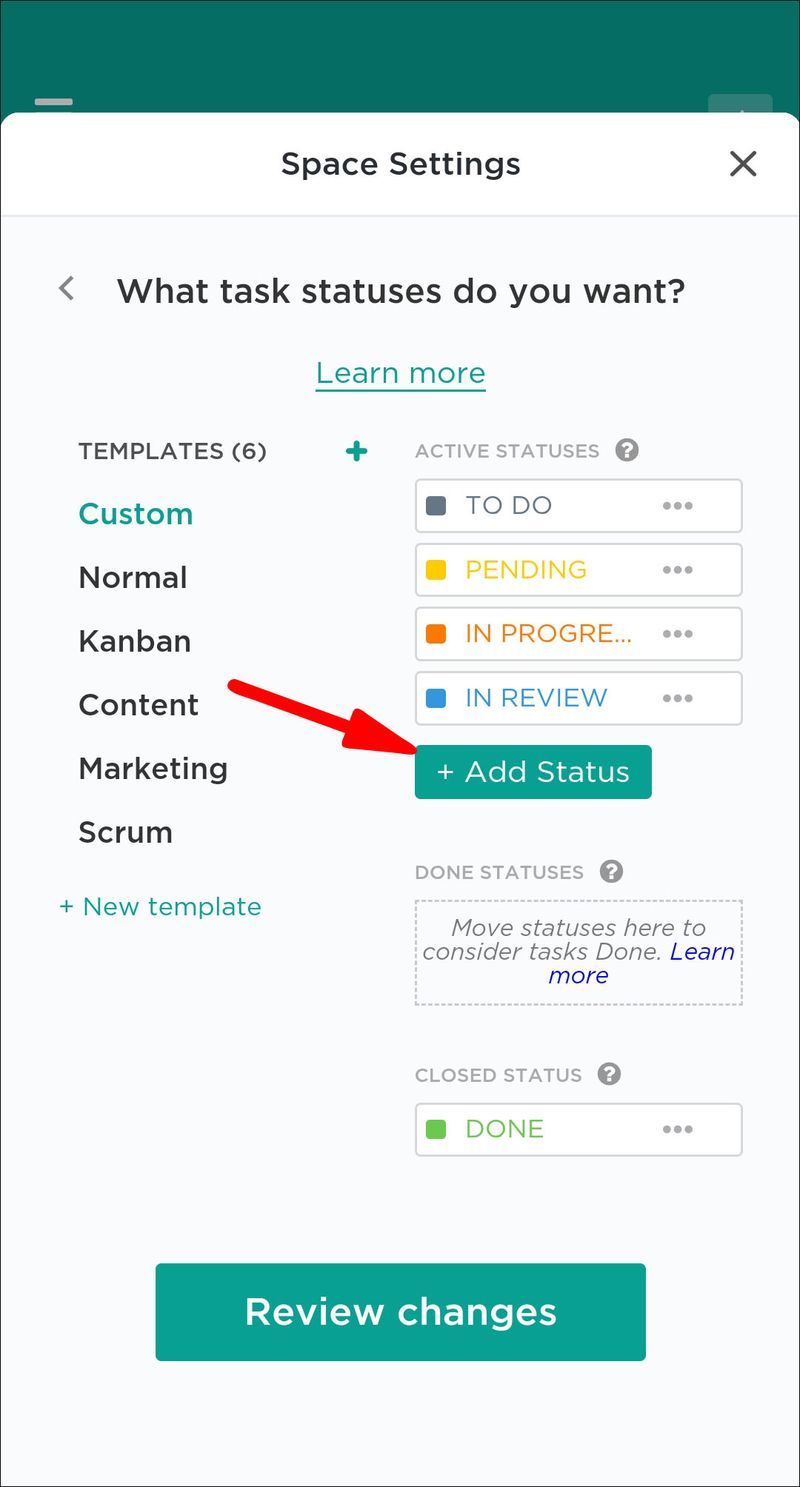
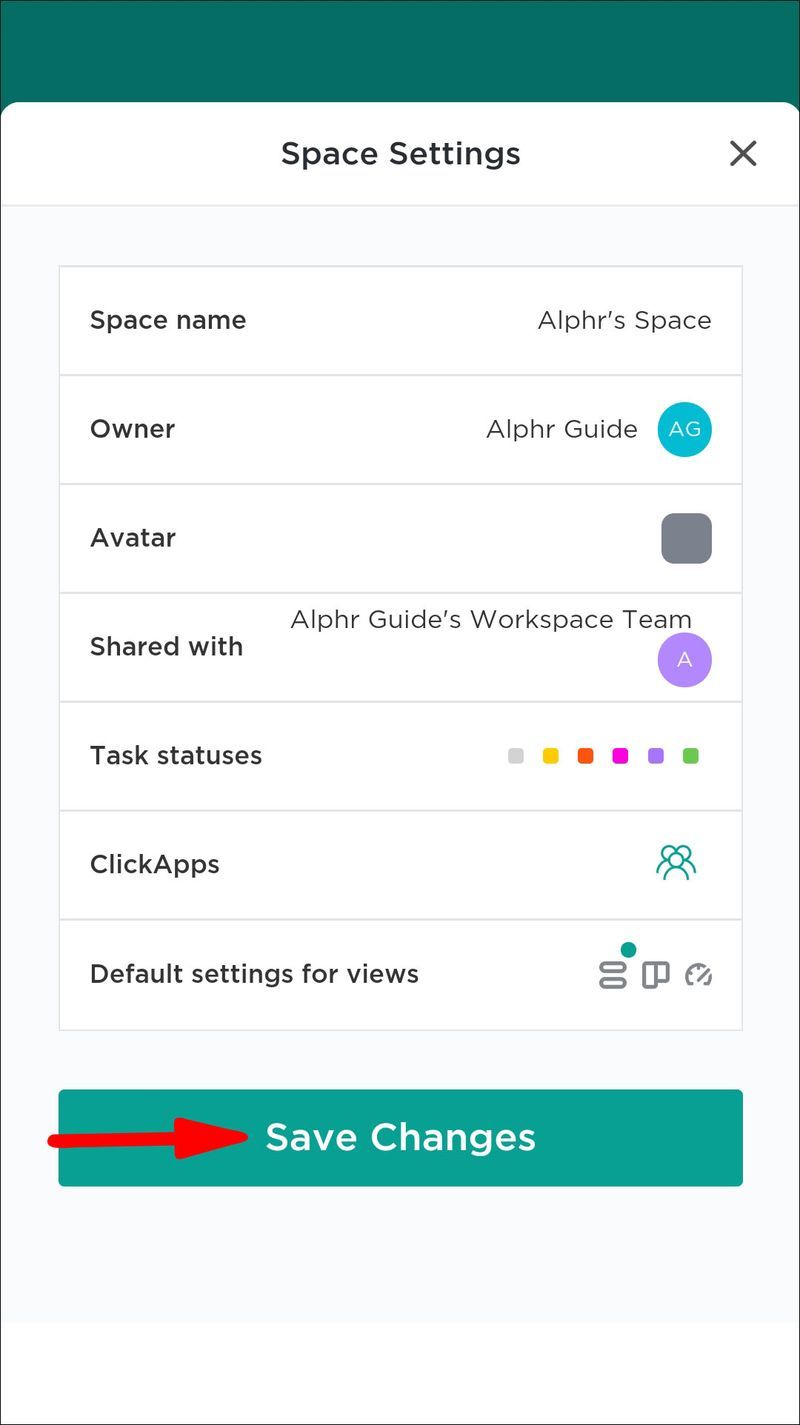
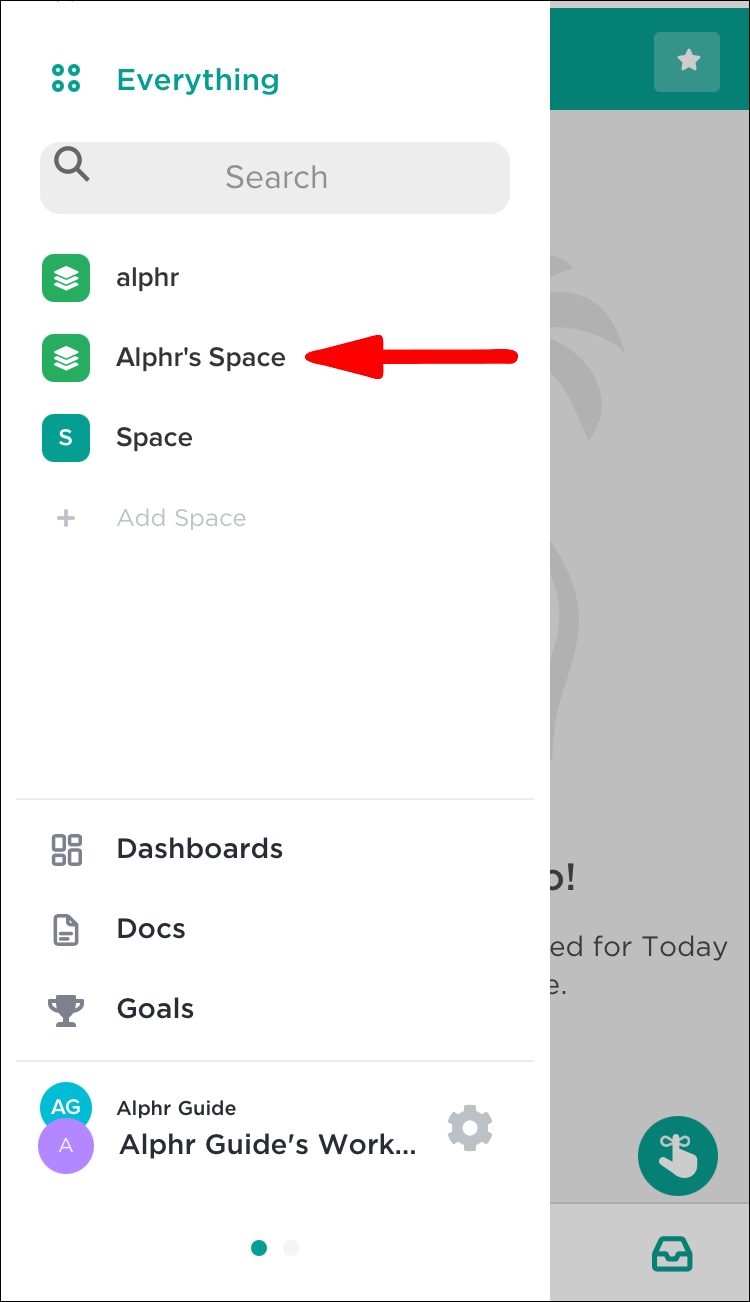
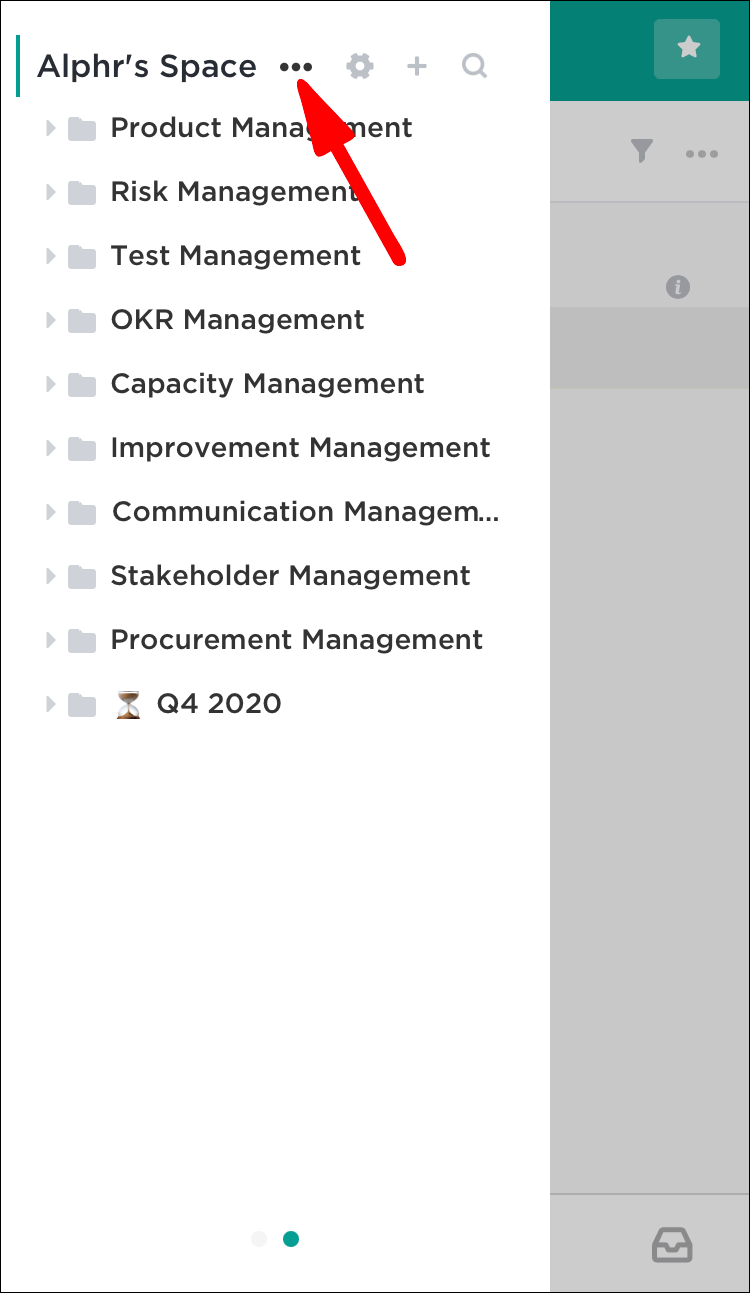
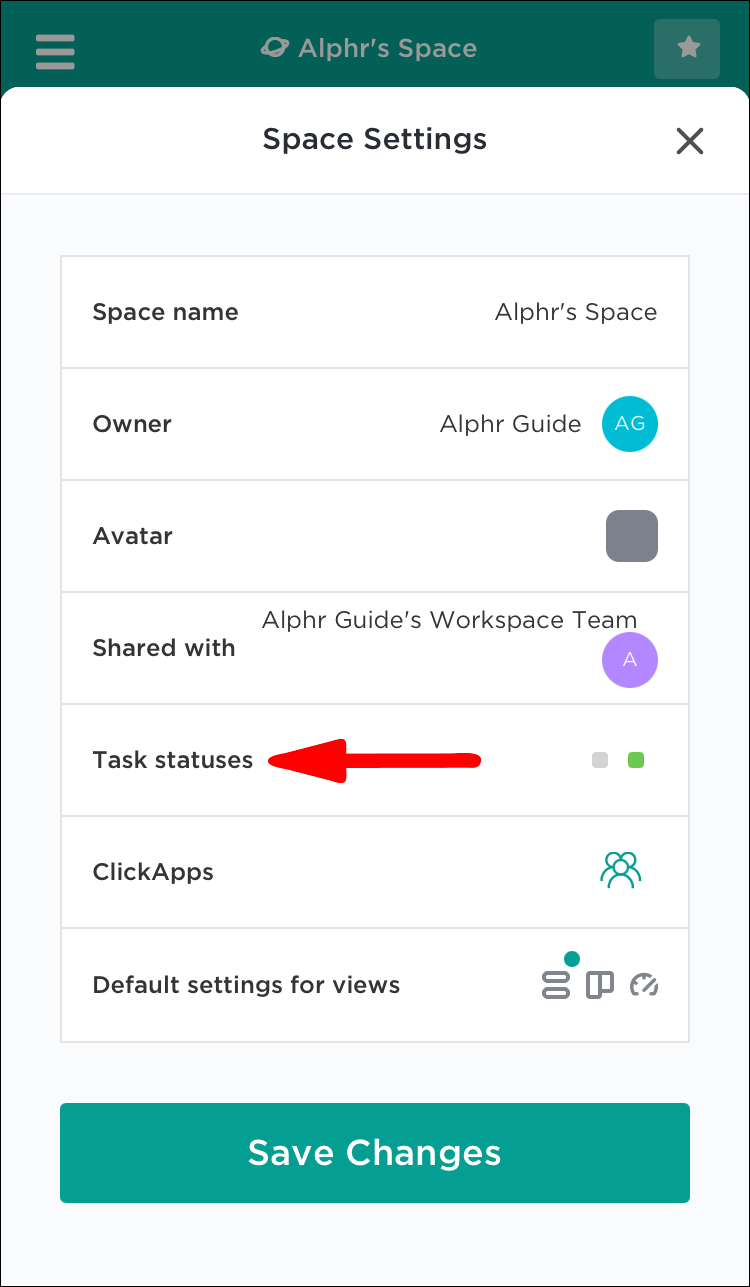
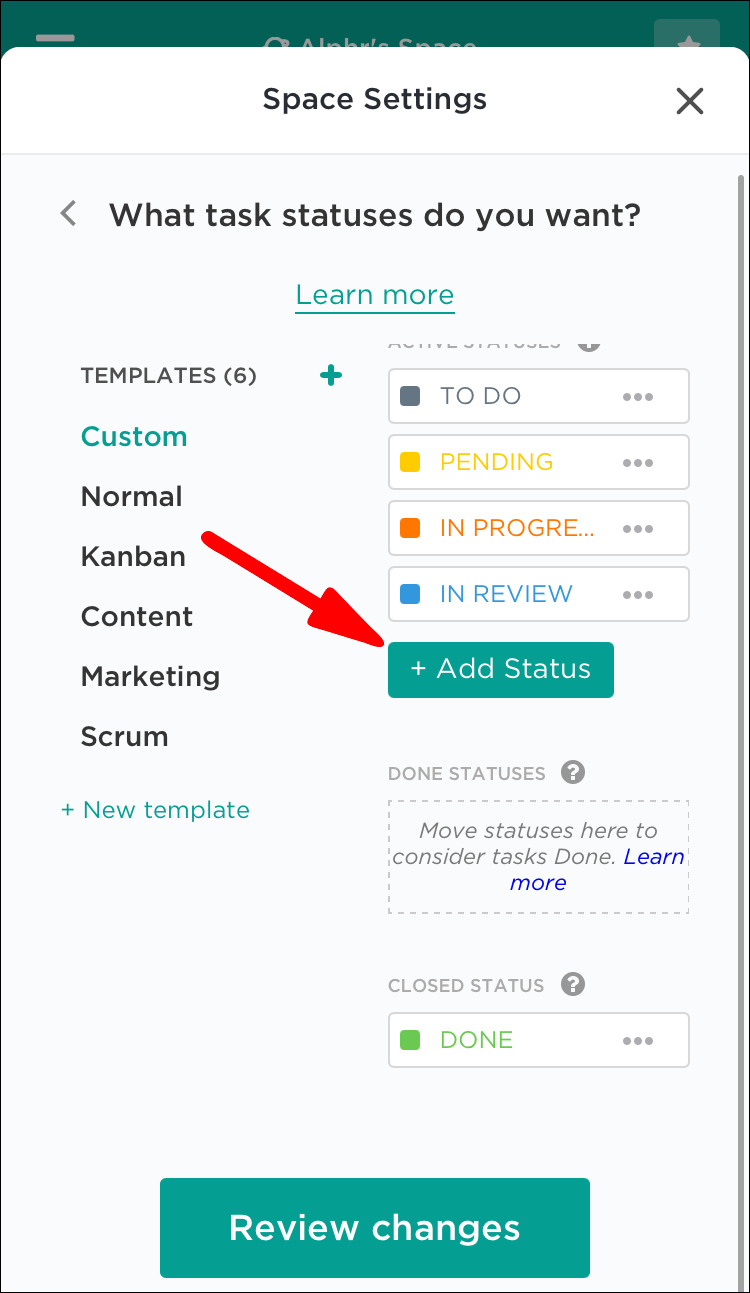
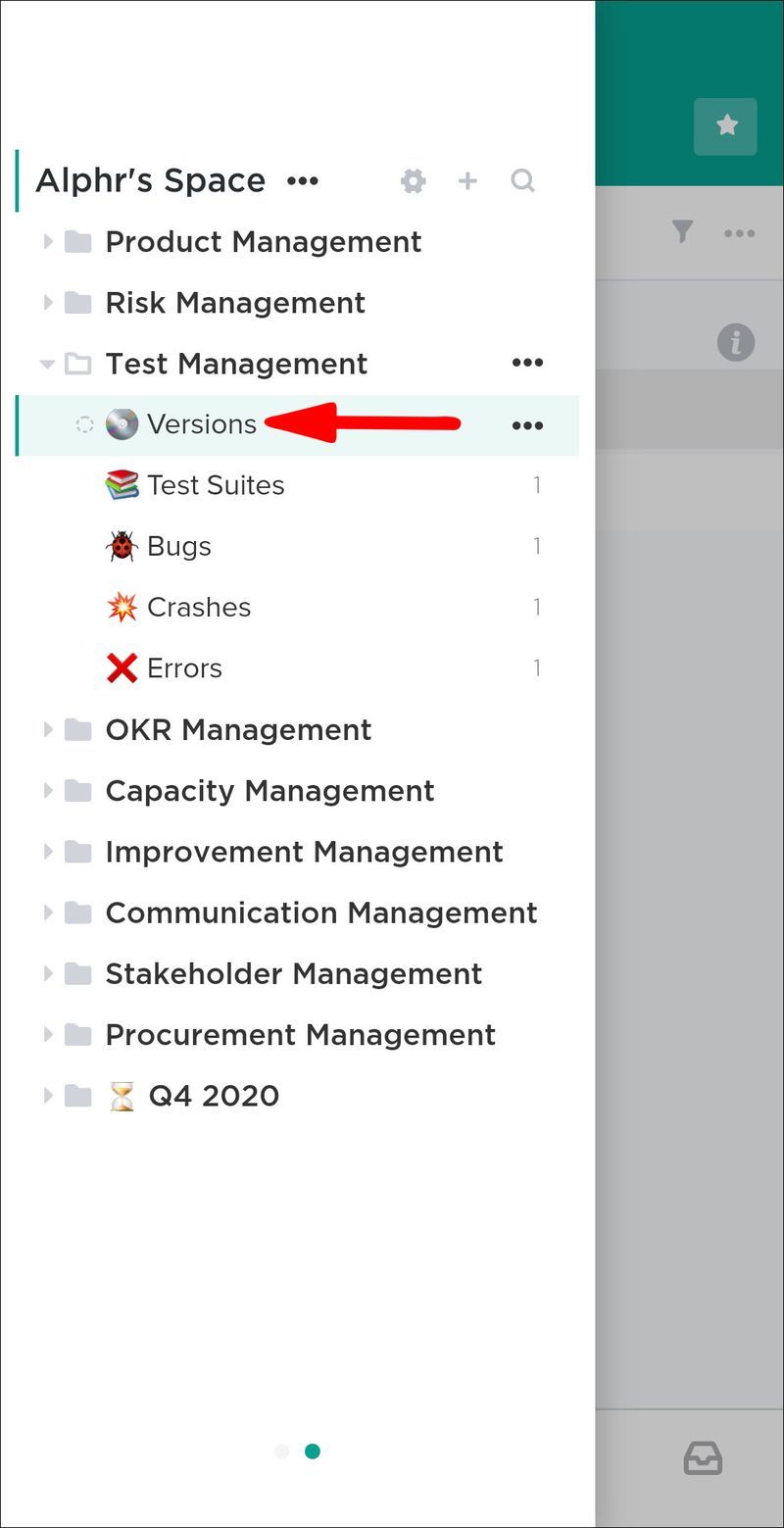
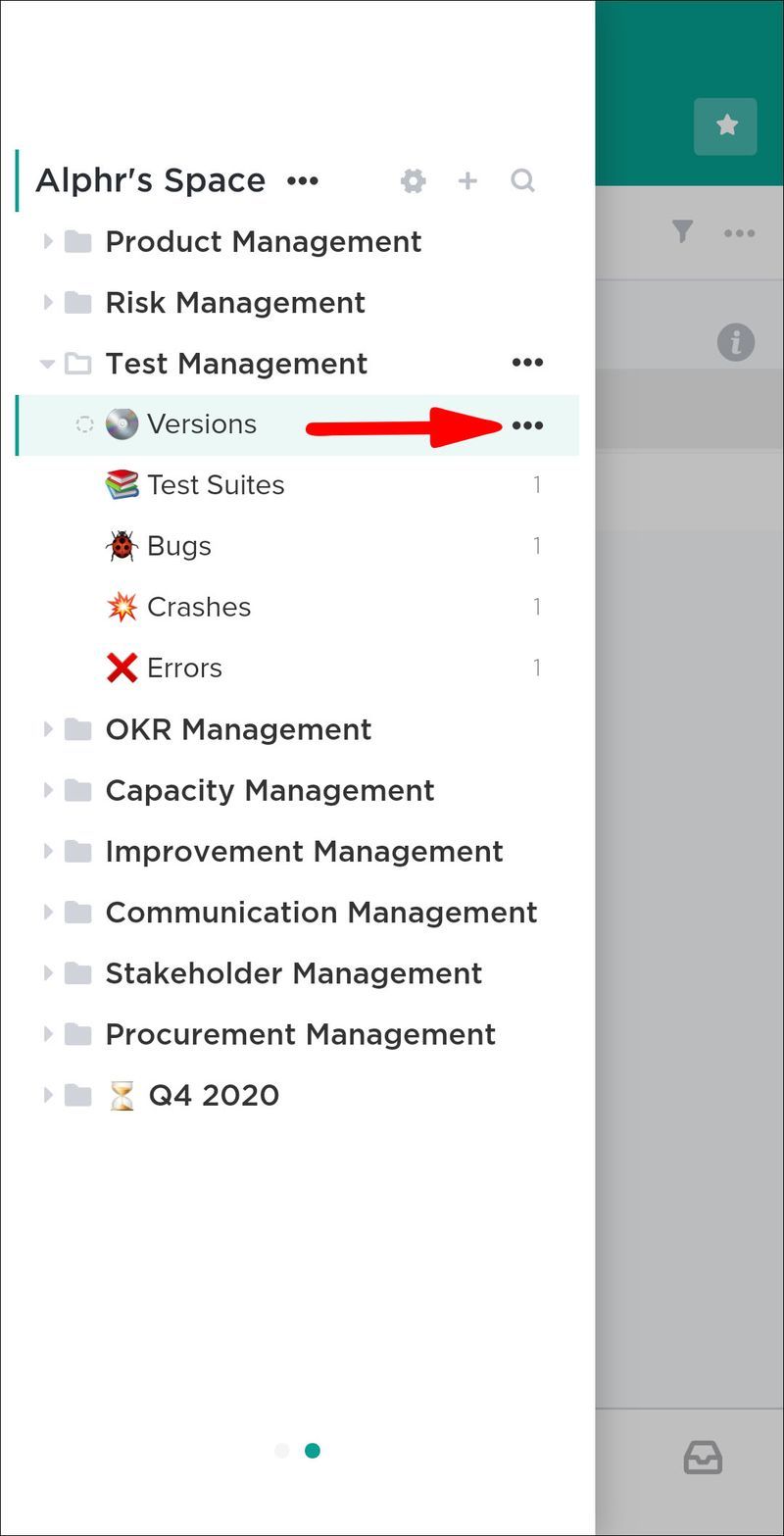
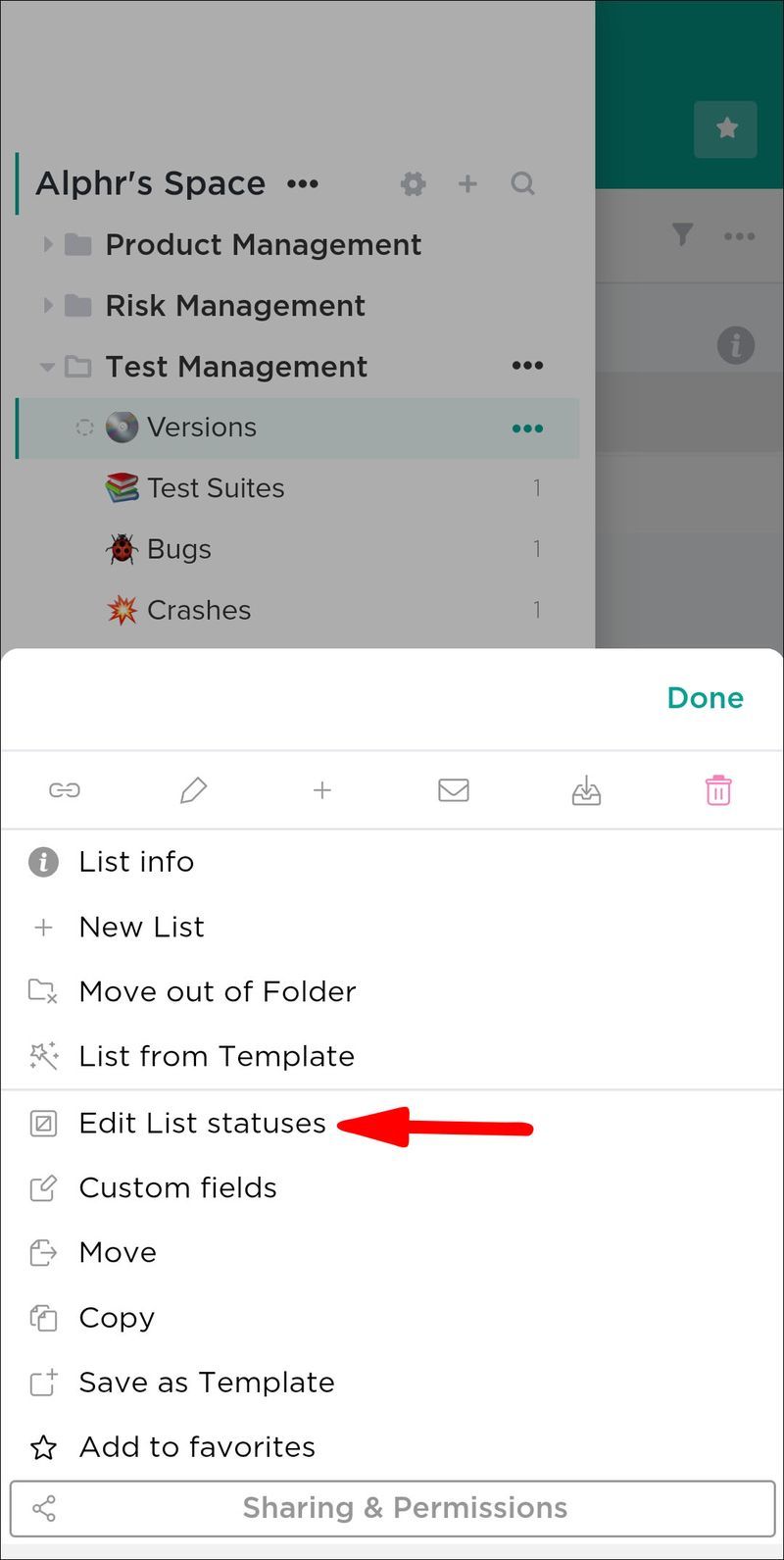
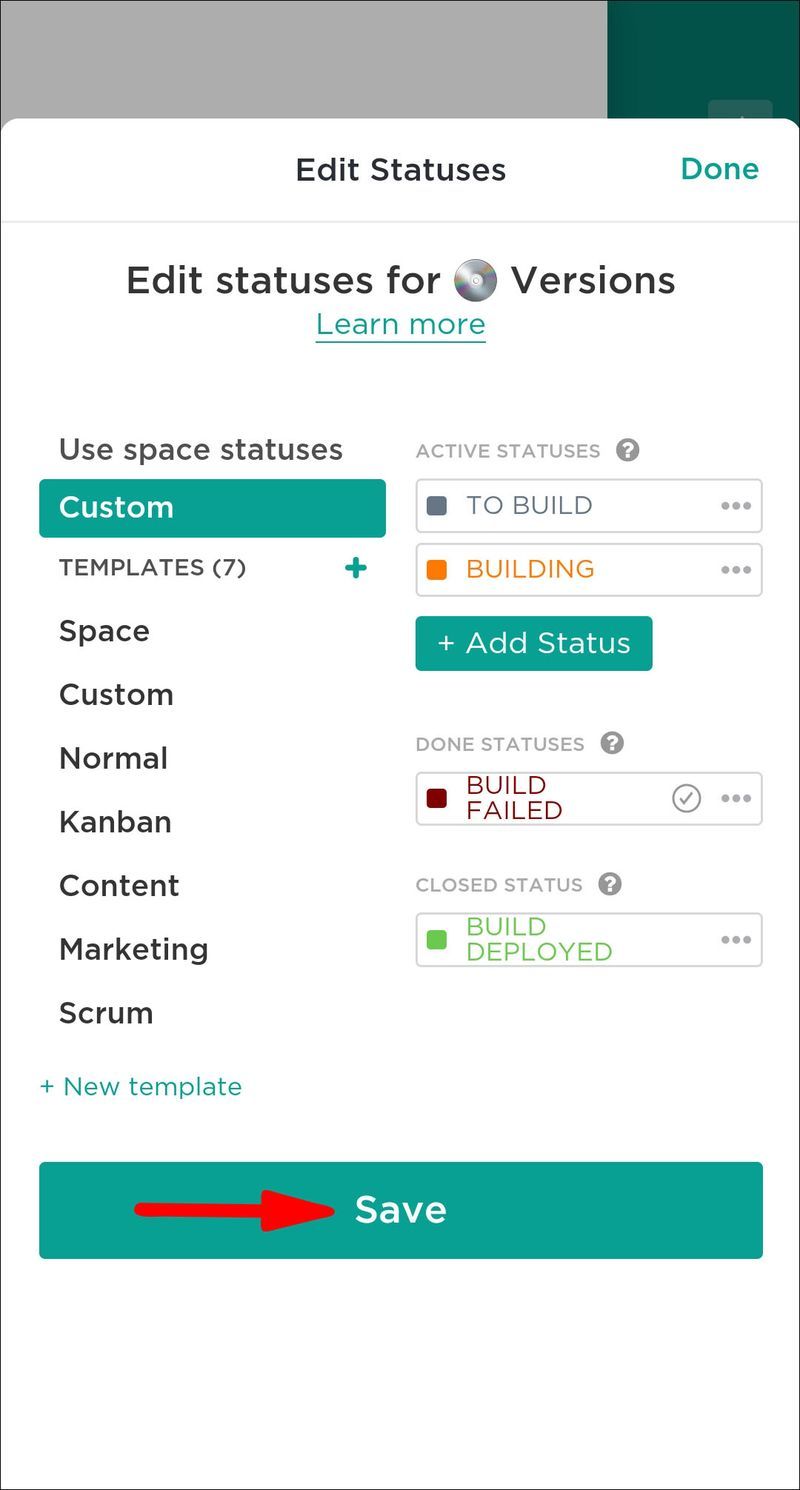
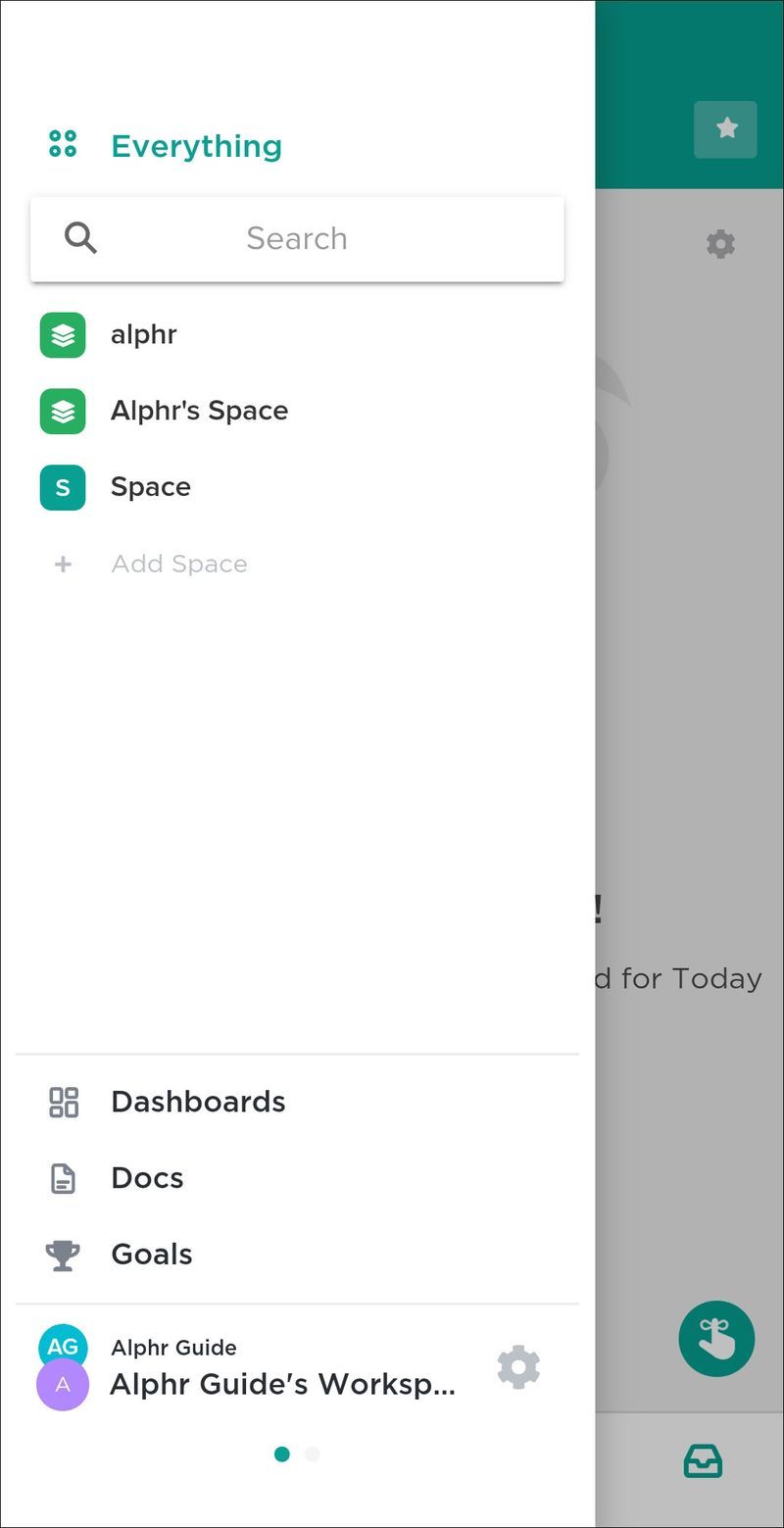
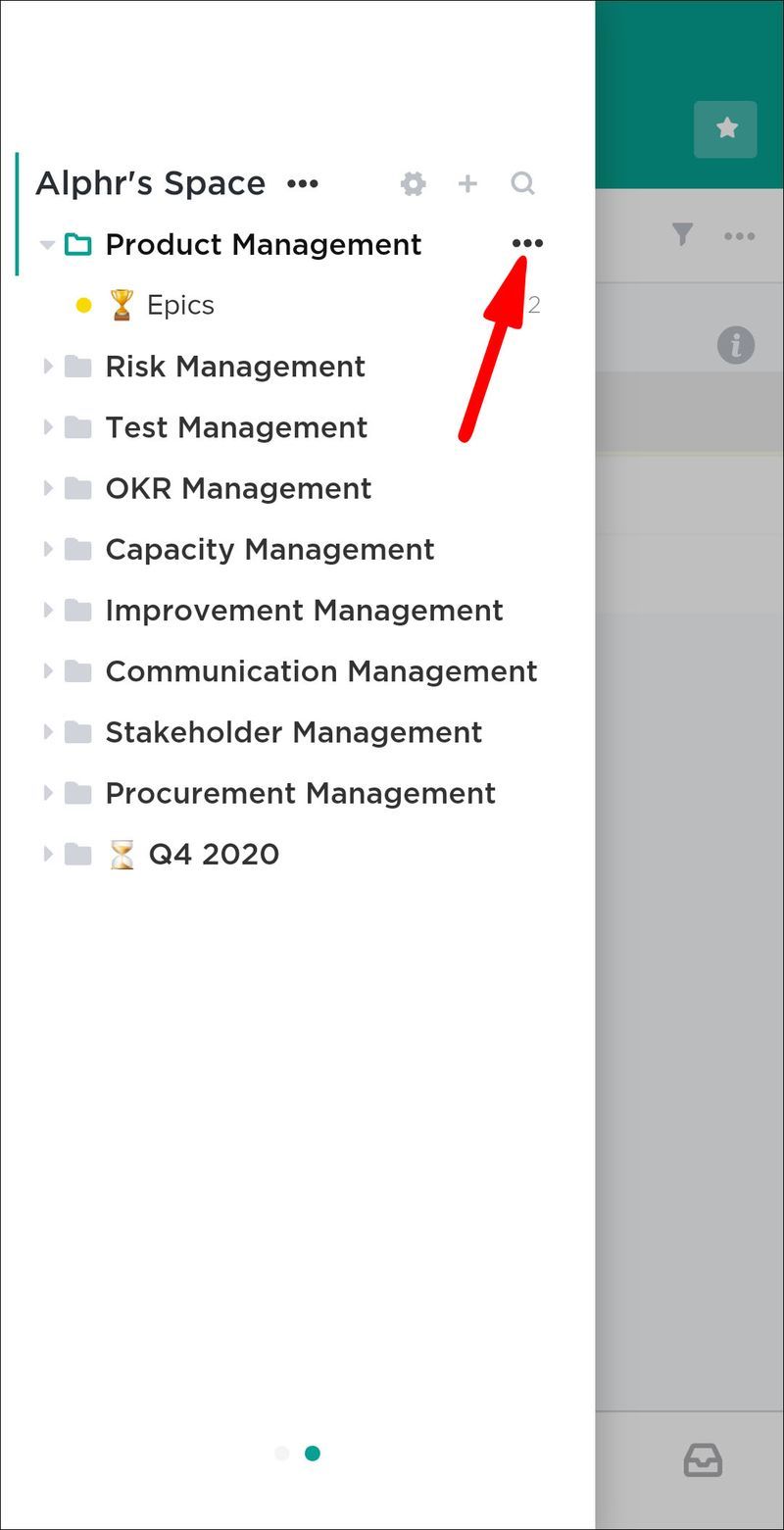
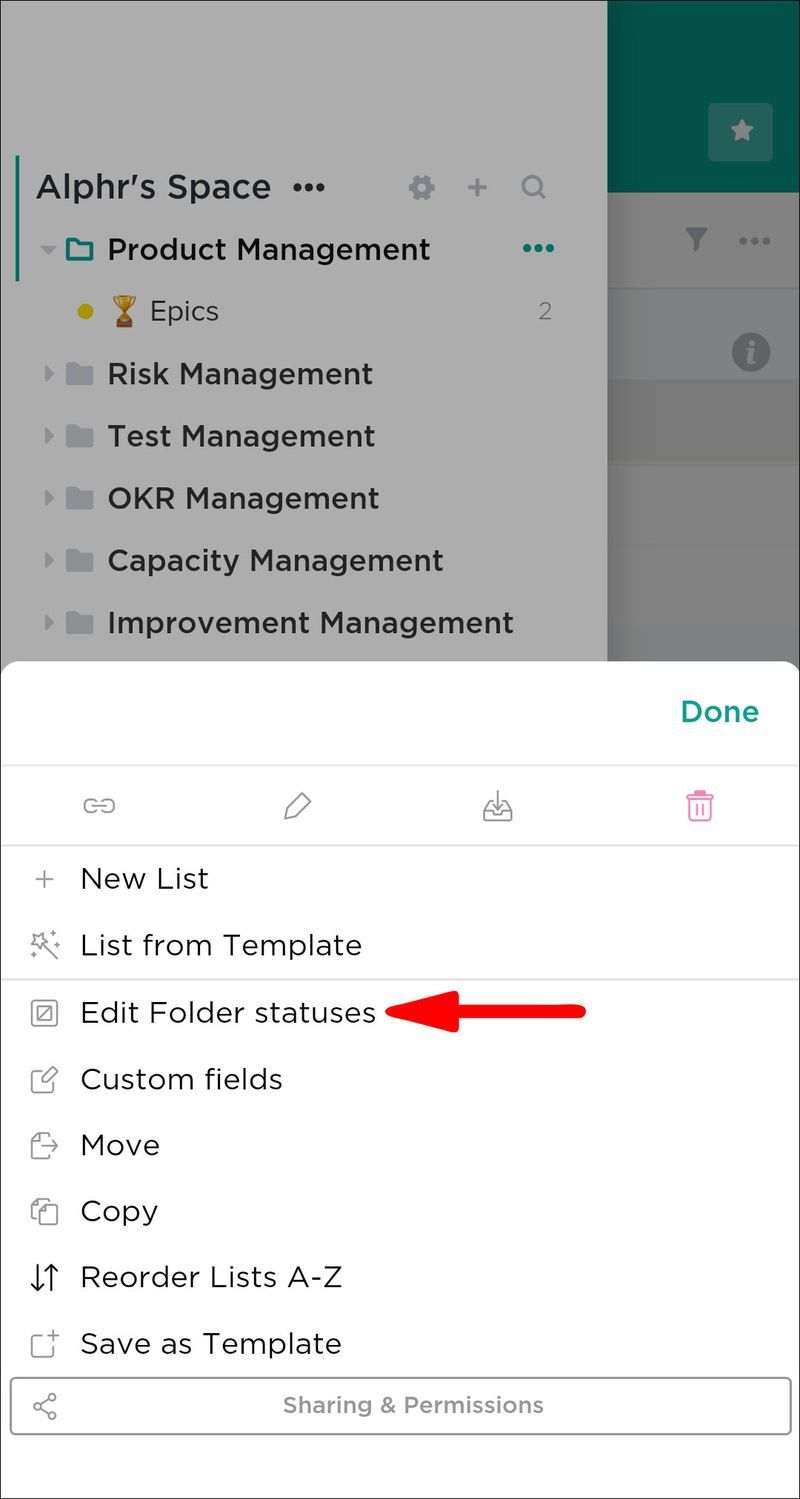
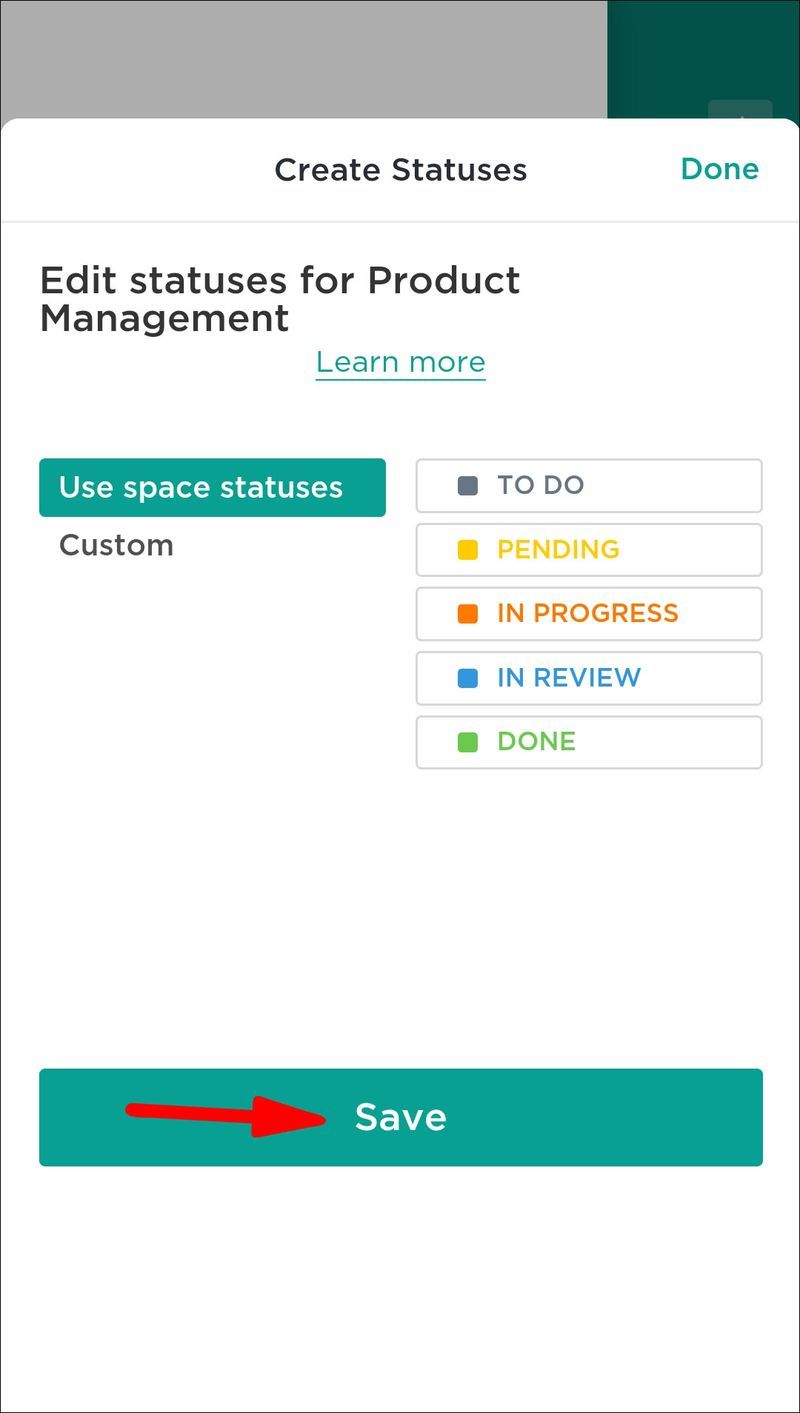
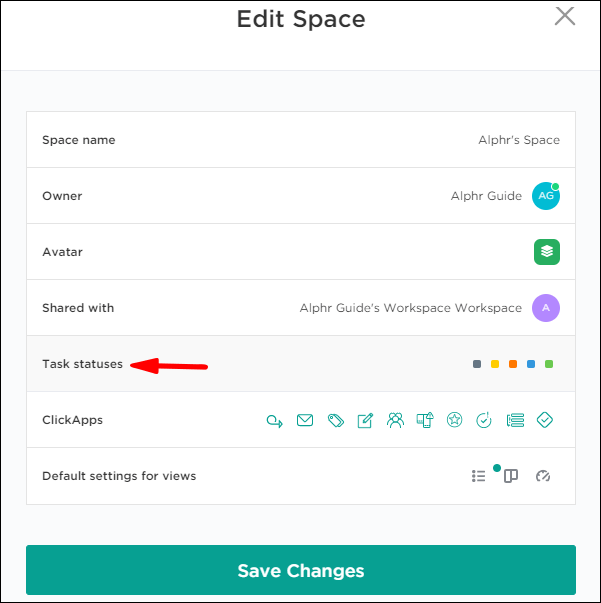
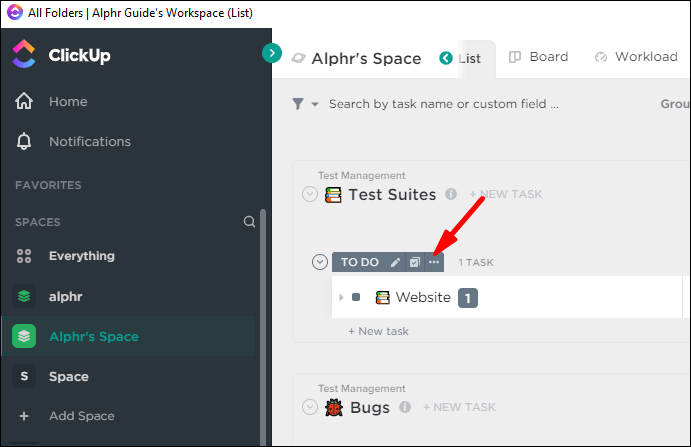
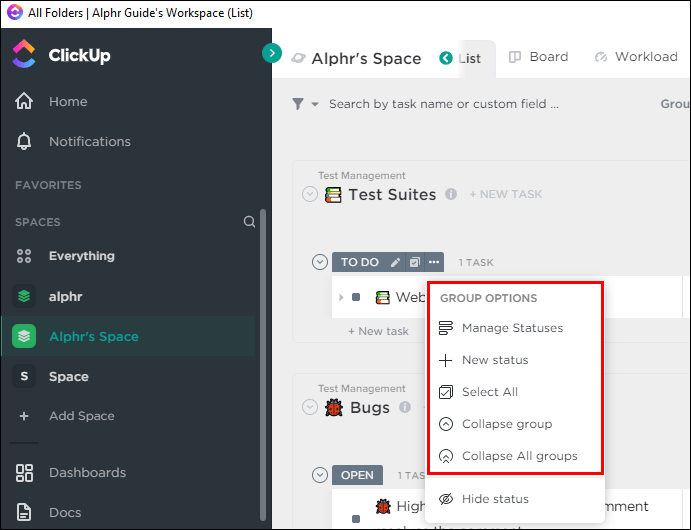







![Battlefield 4는 크로스 플랫폼 게임인가요? [설명]](https://www.macspots.com/img/blogs/72/is-battlefield-4-cross-platform-game.jpg)
